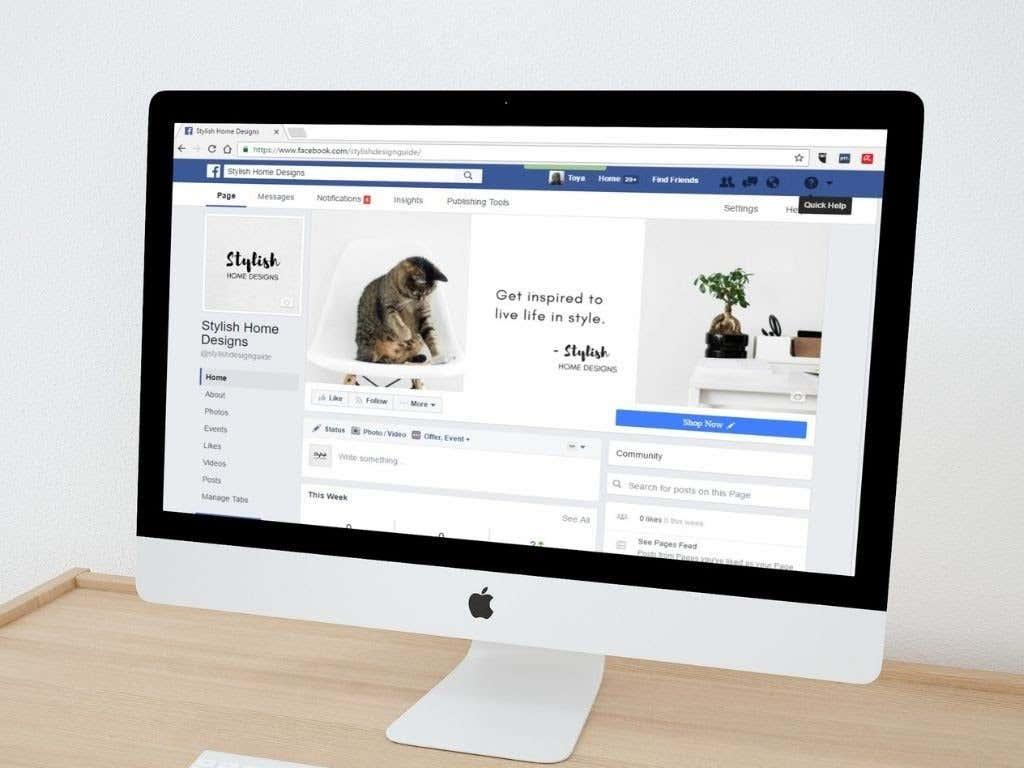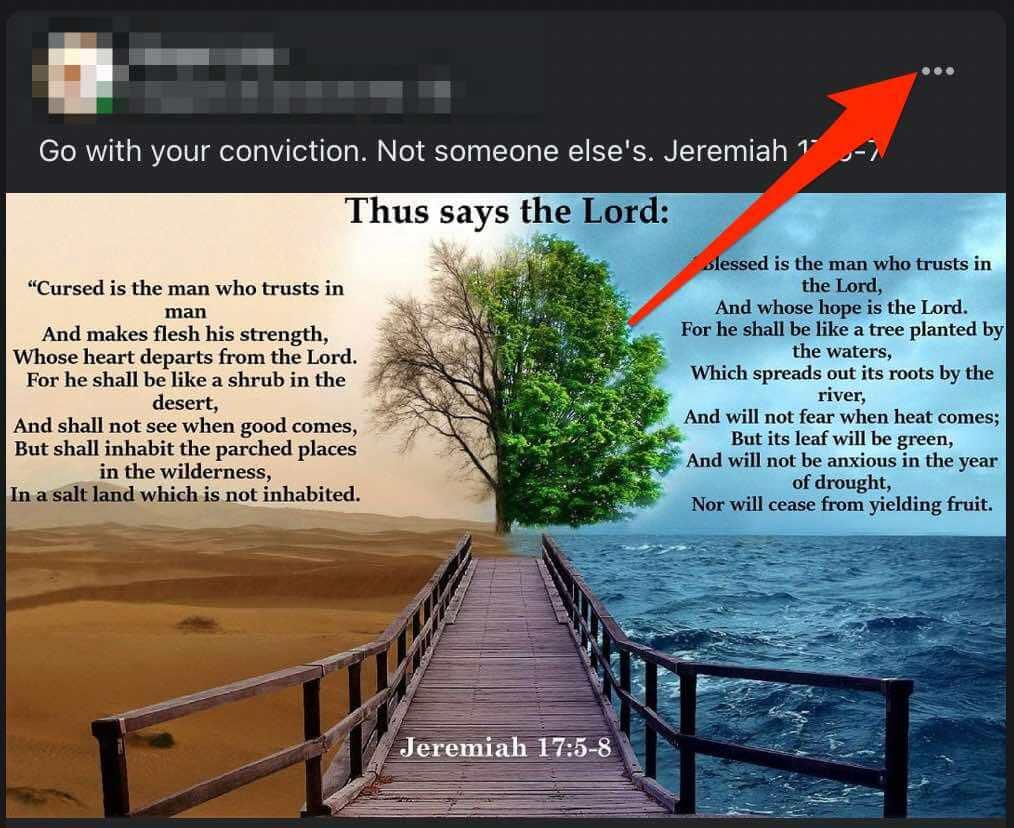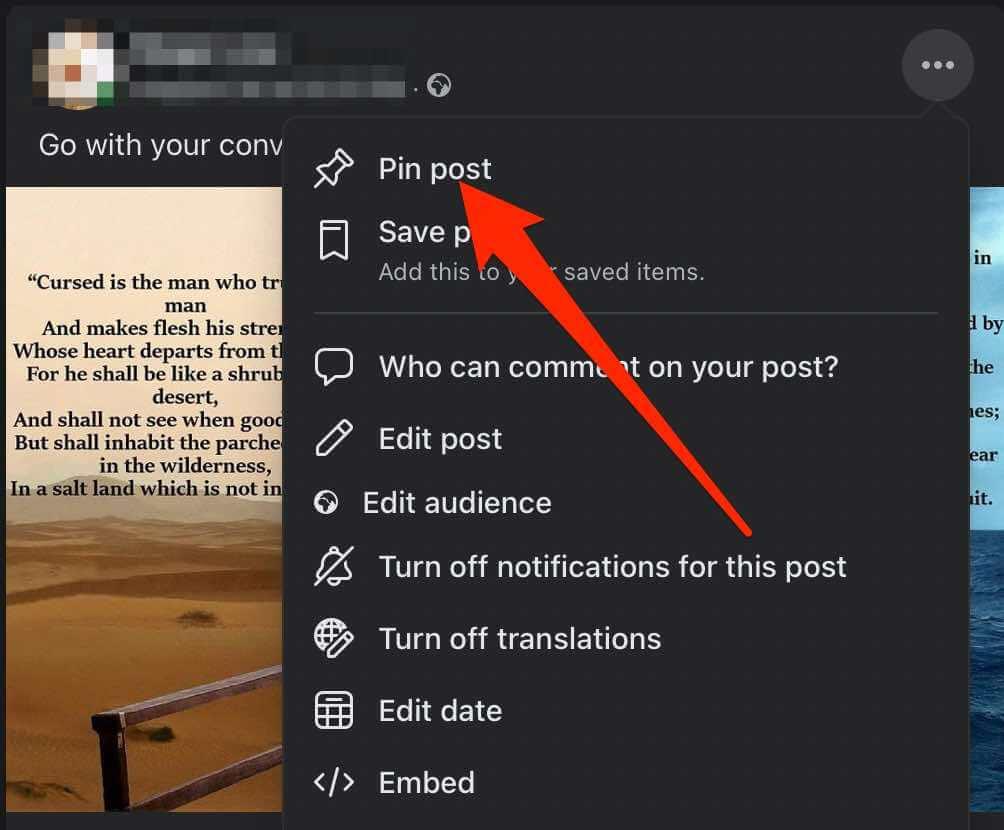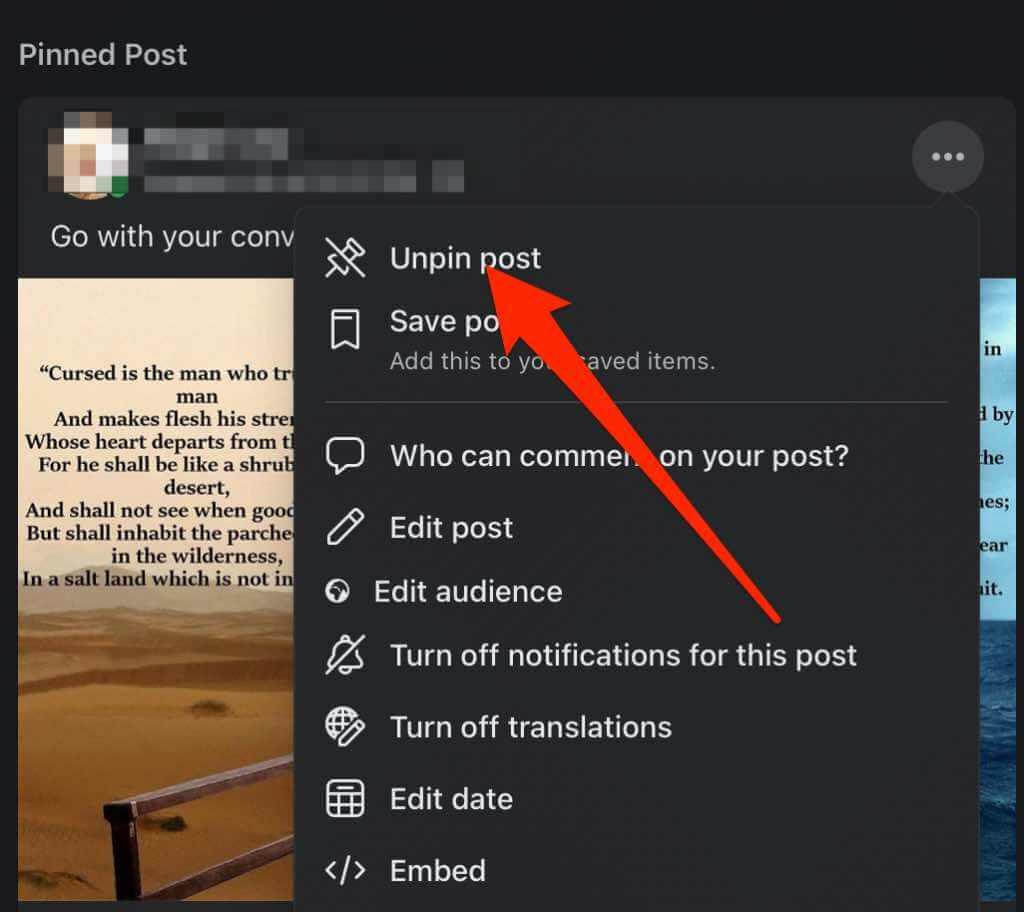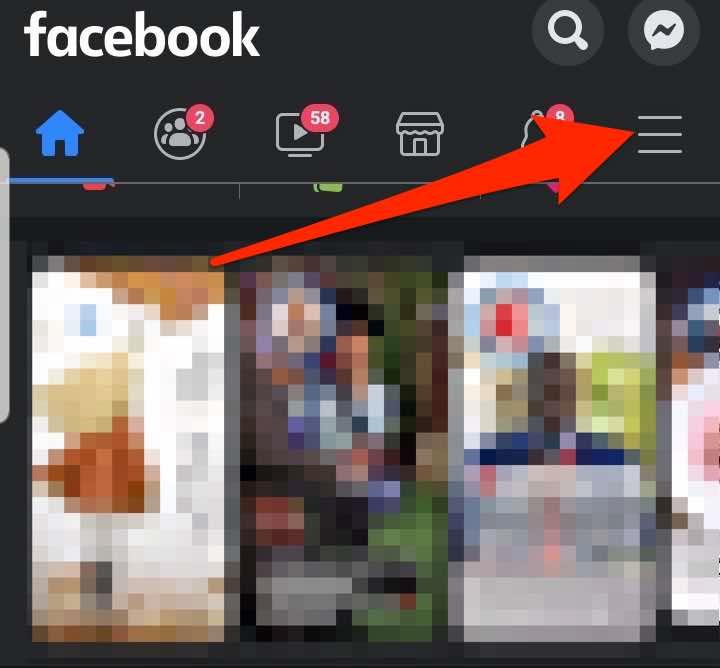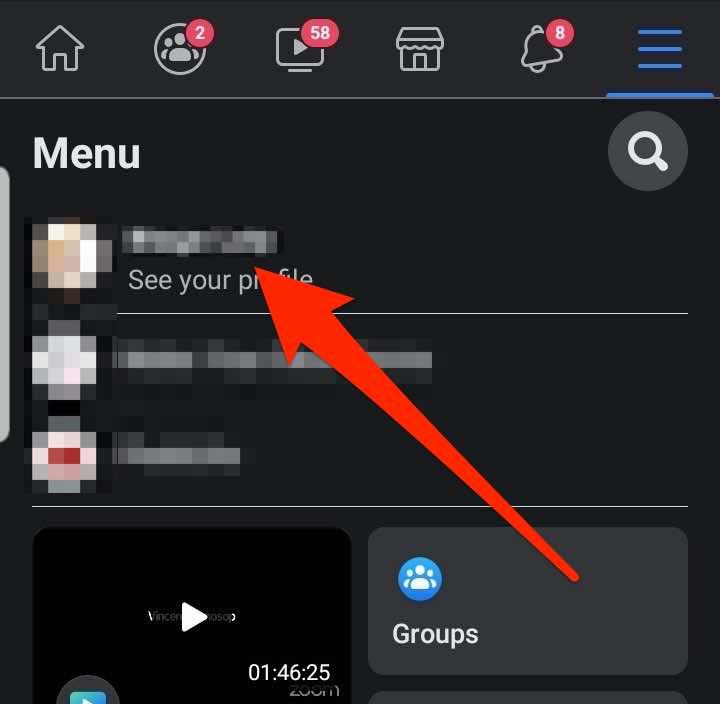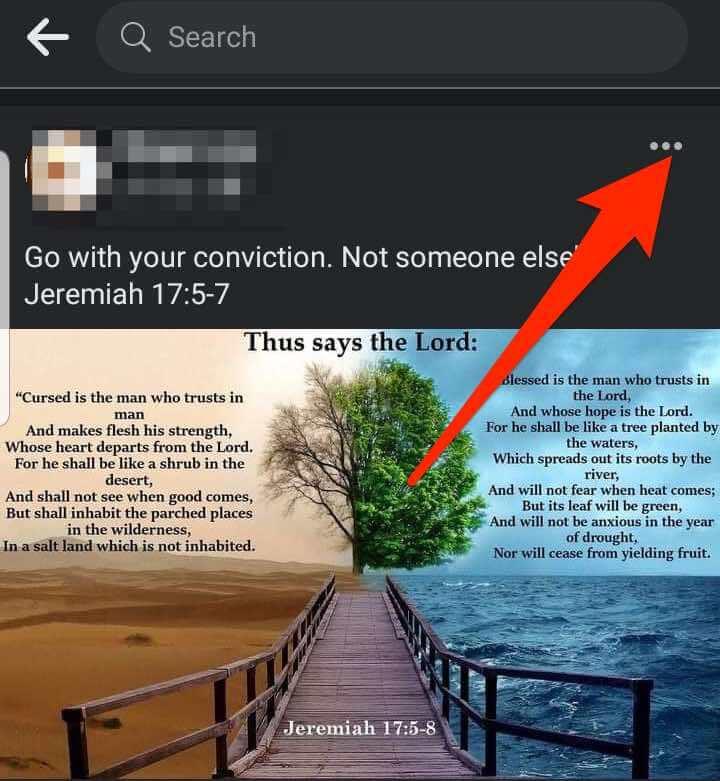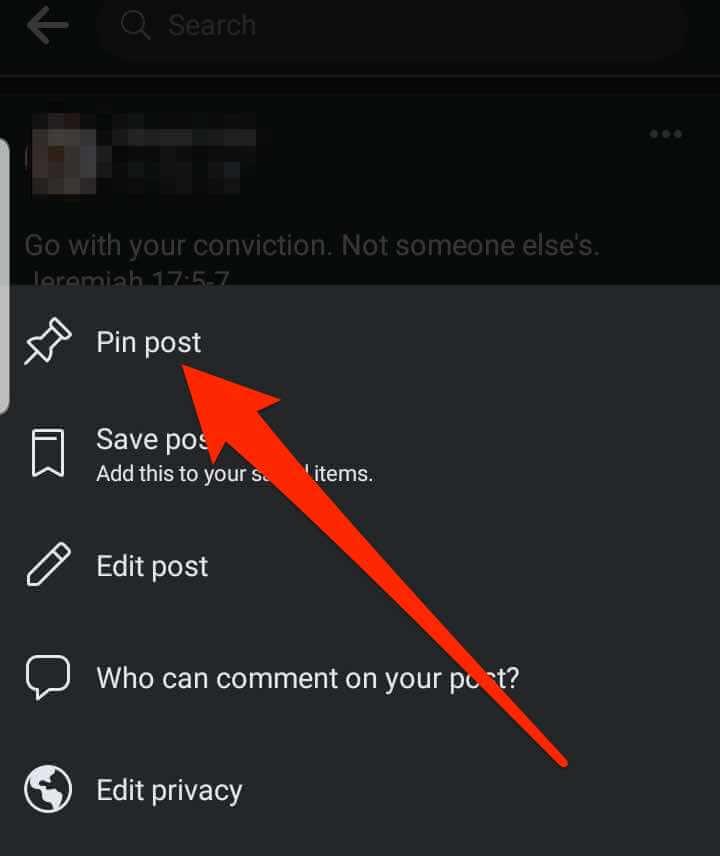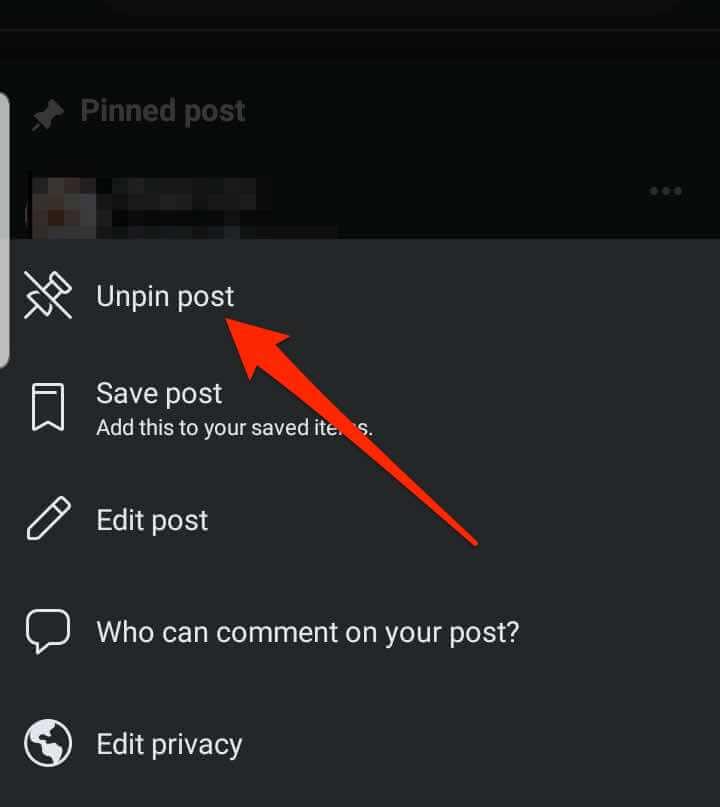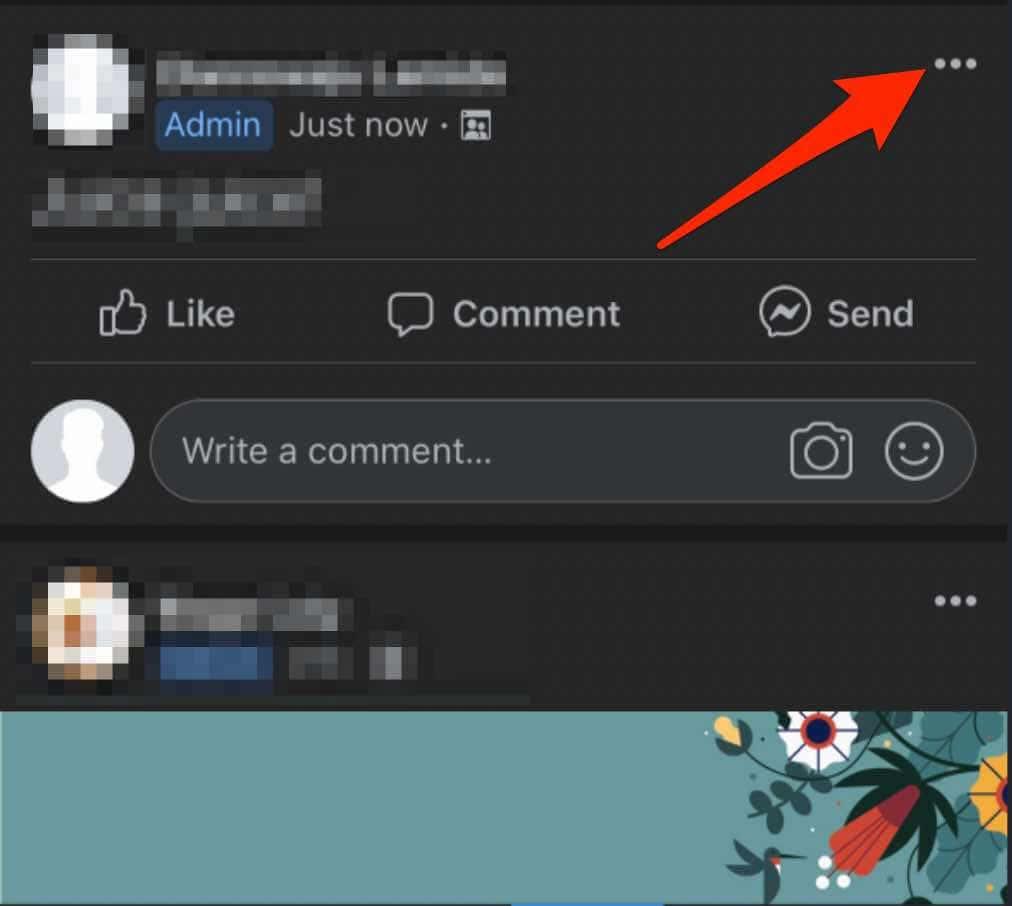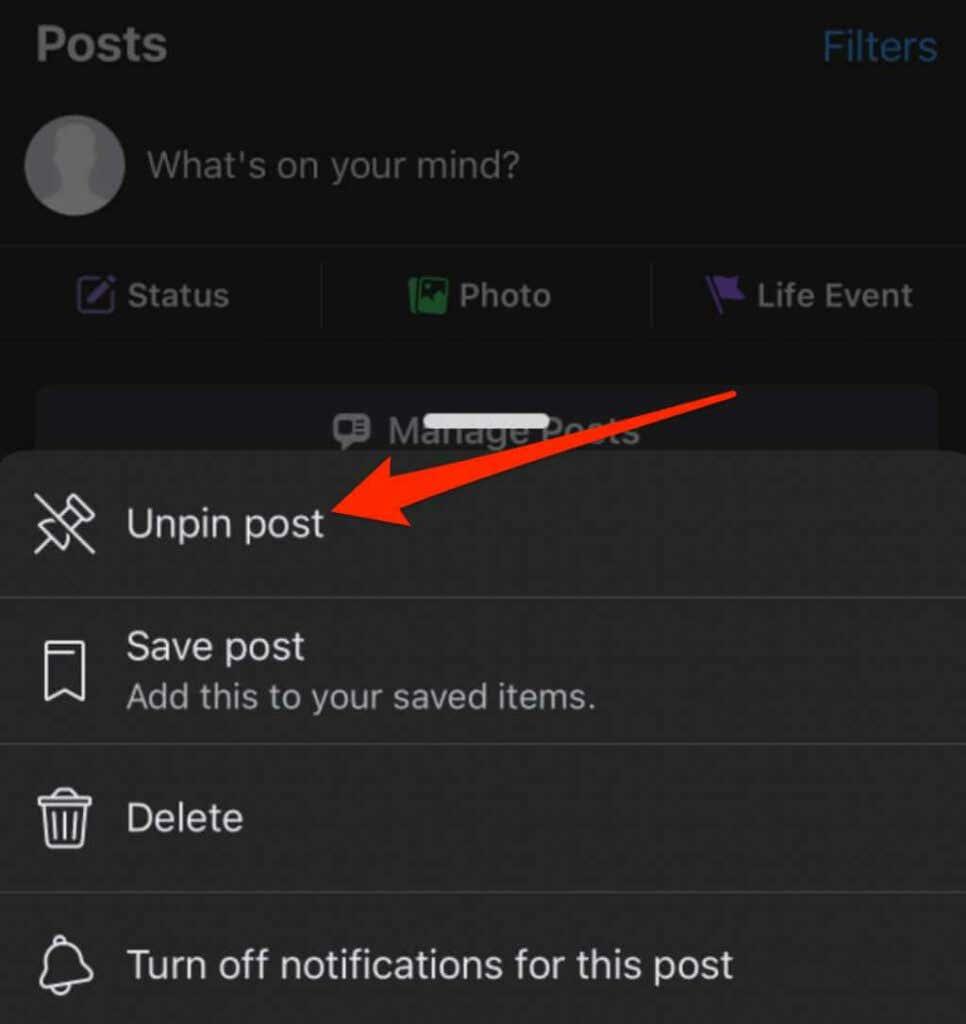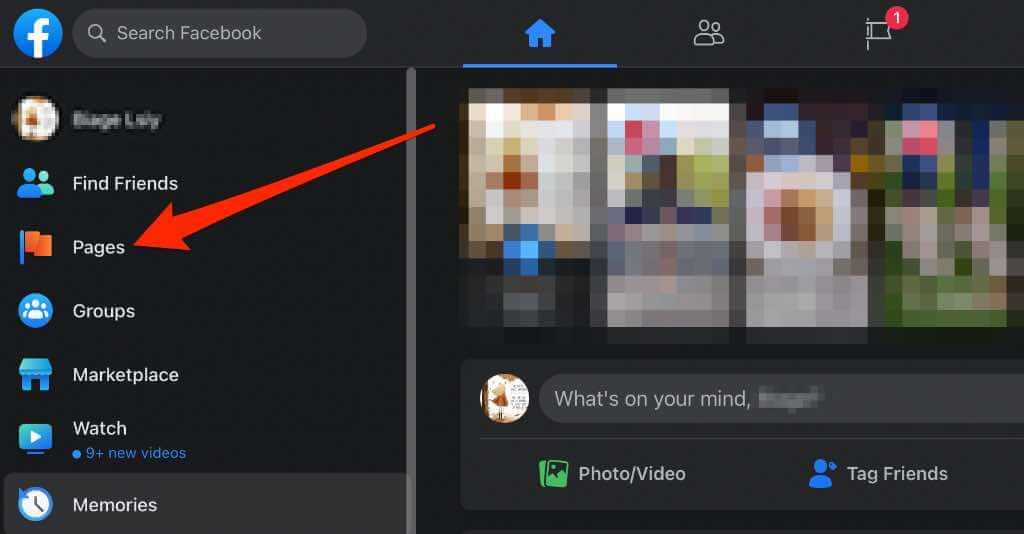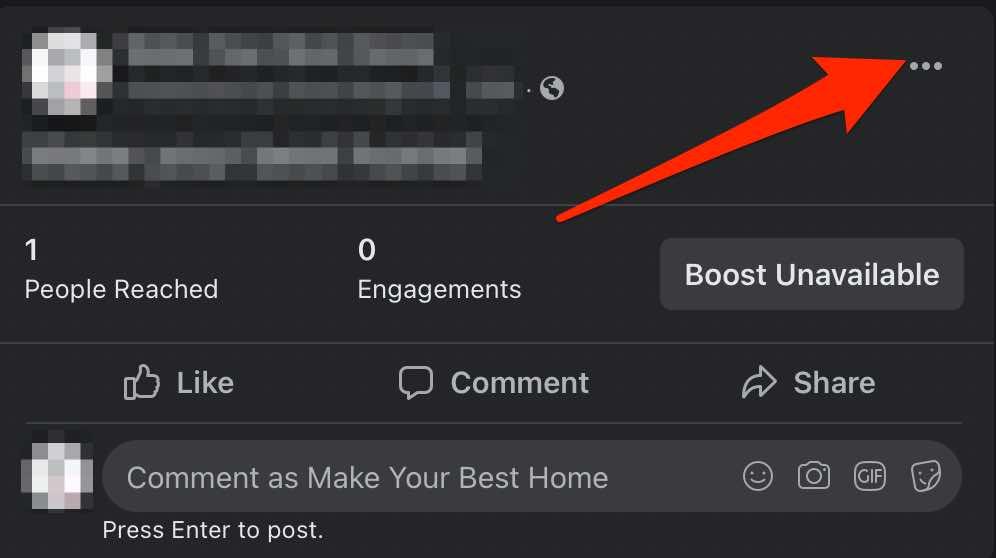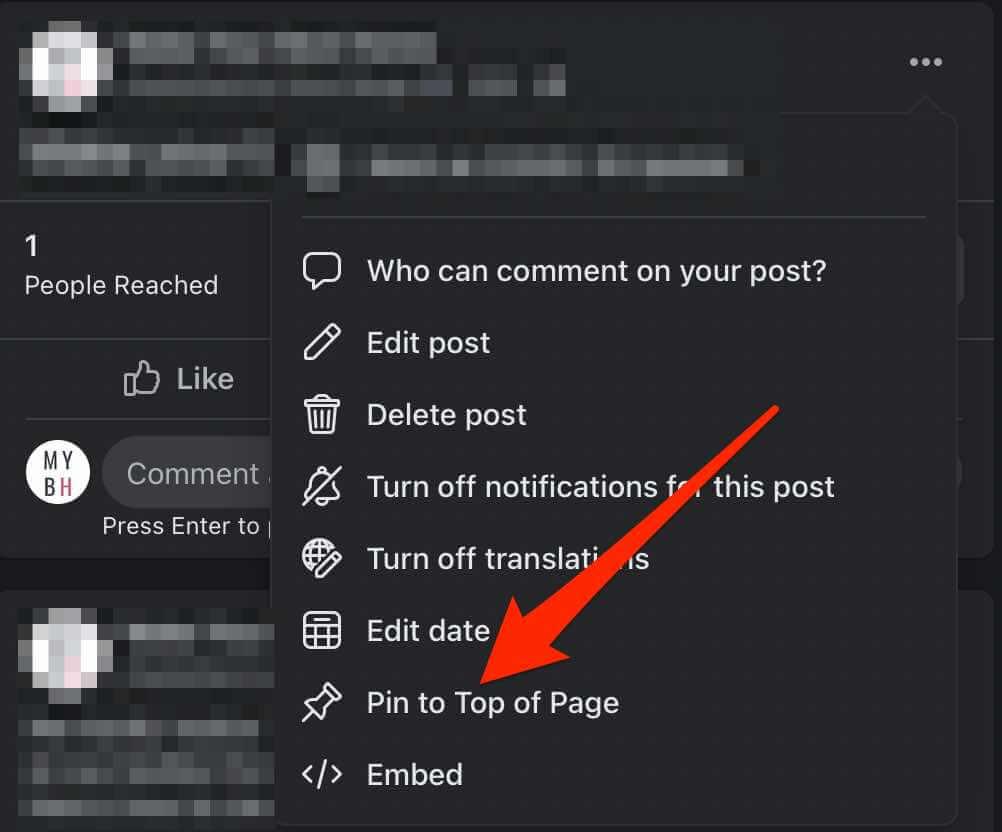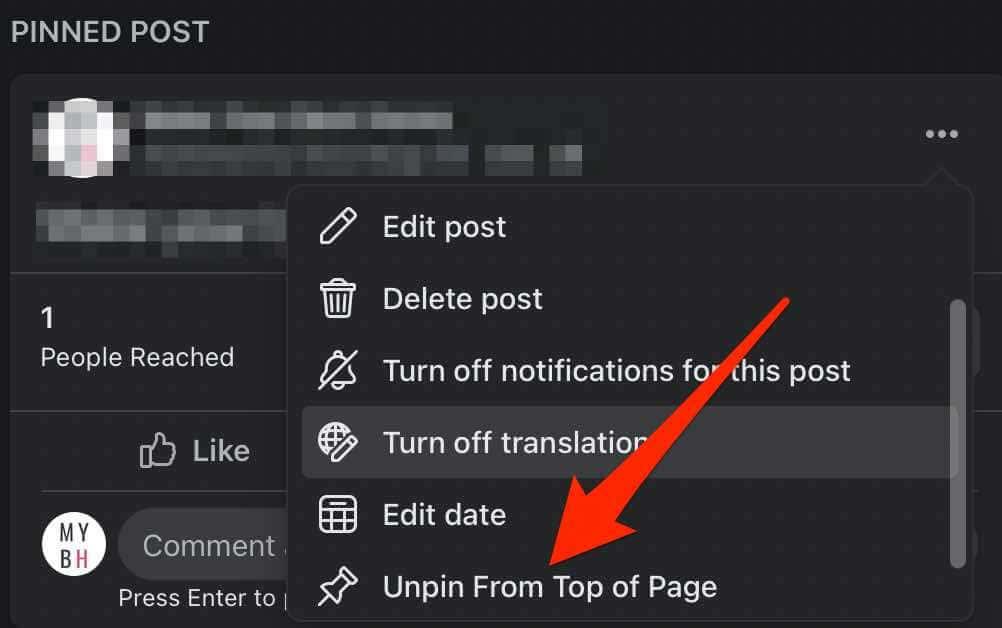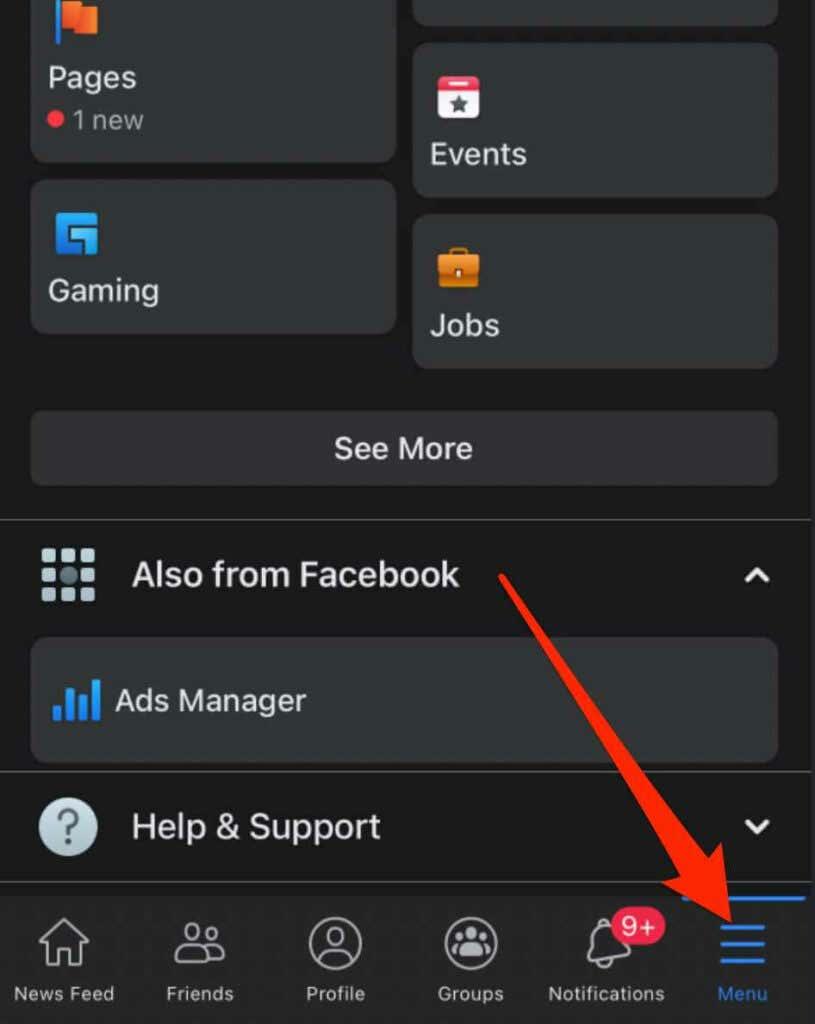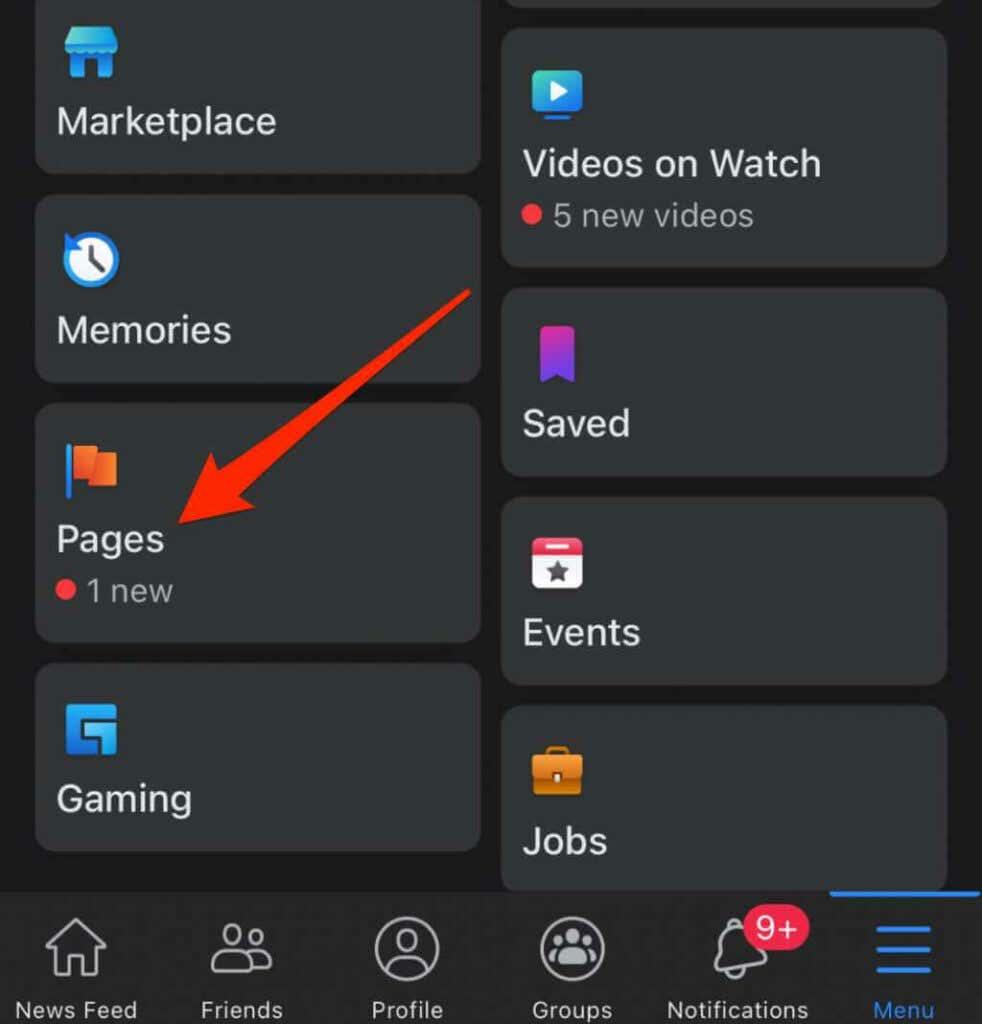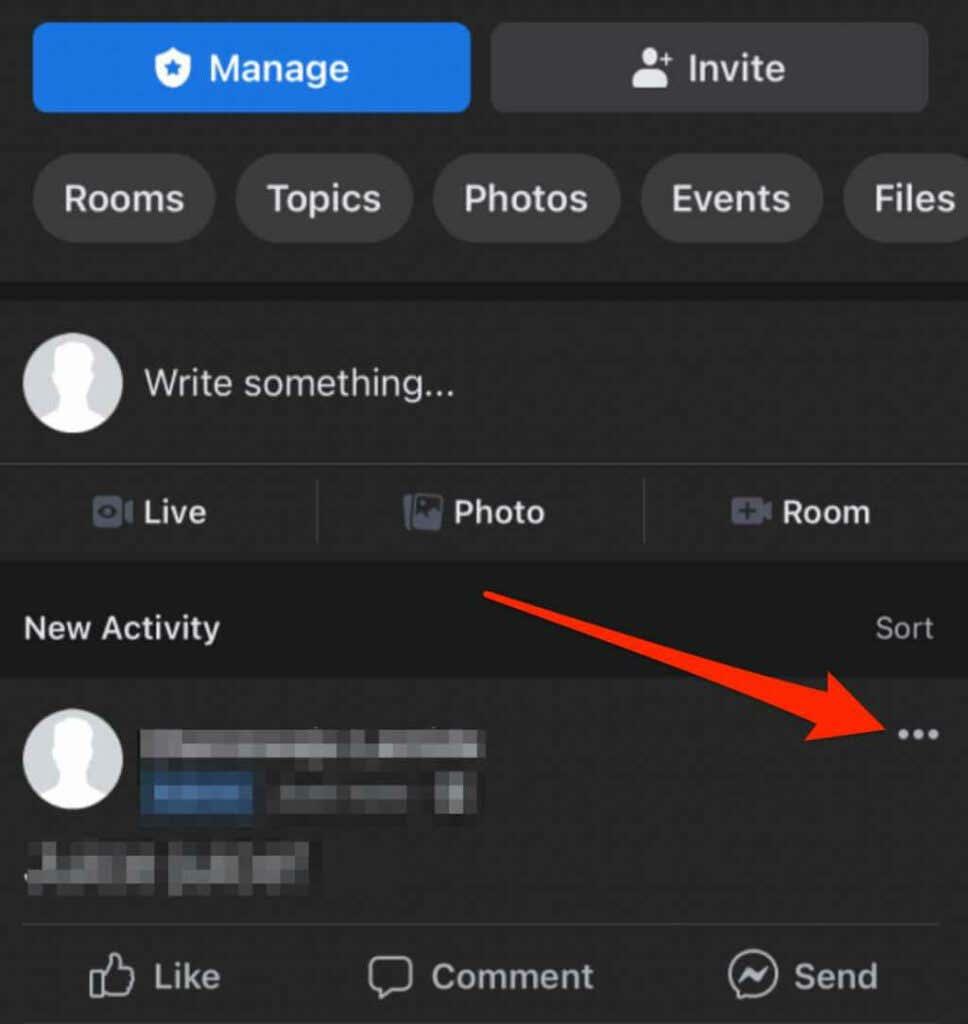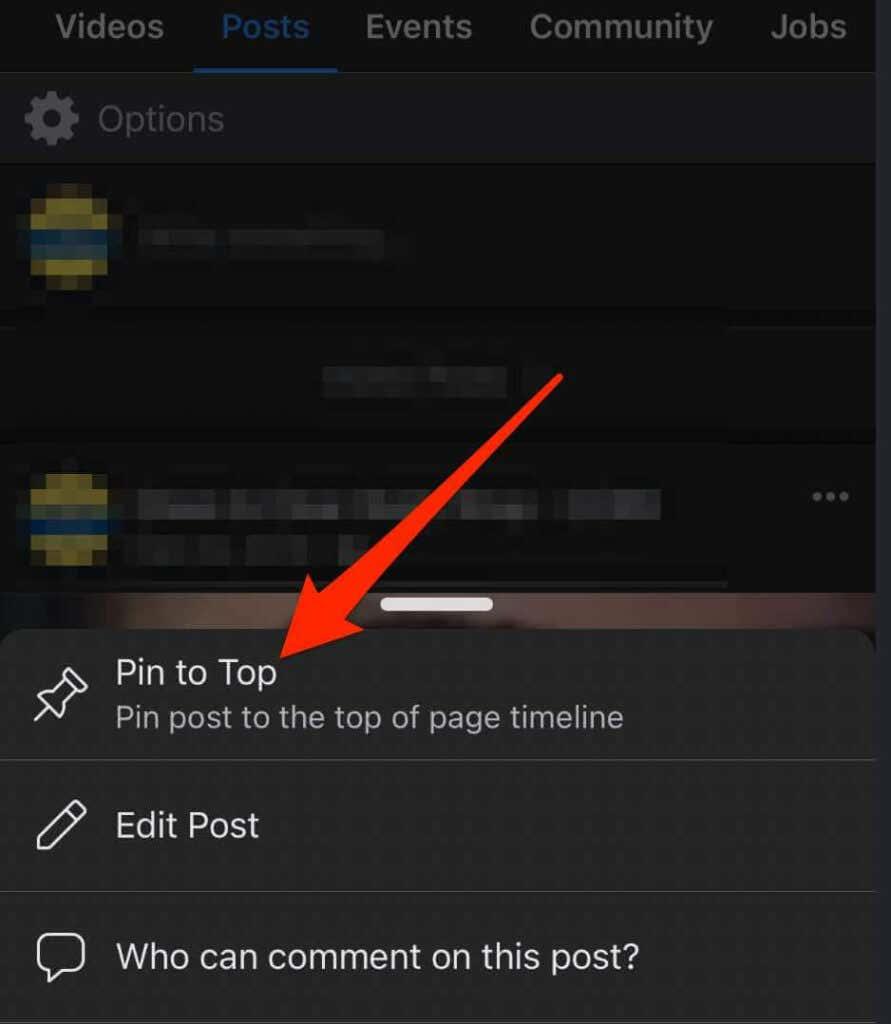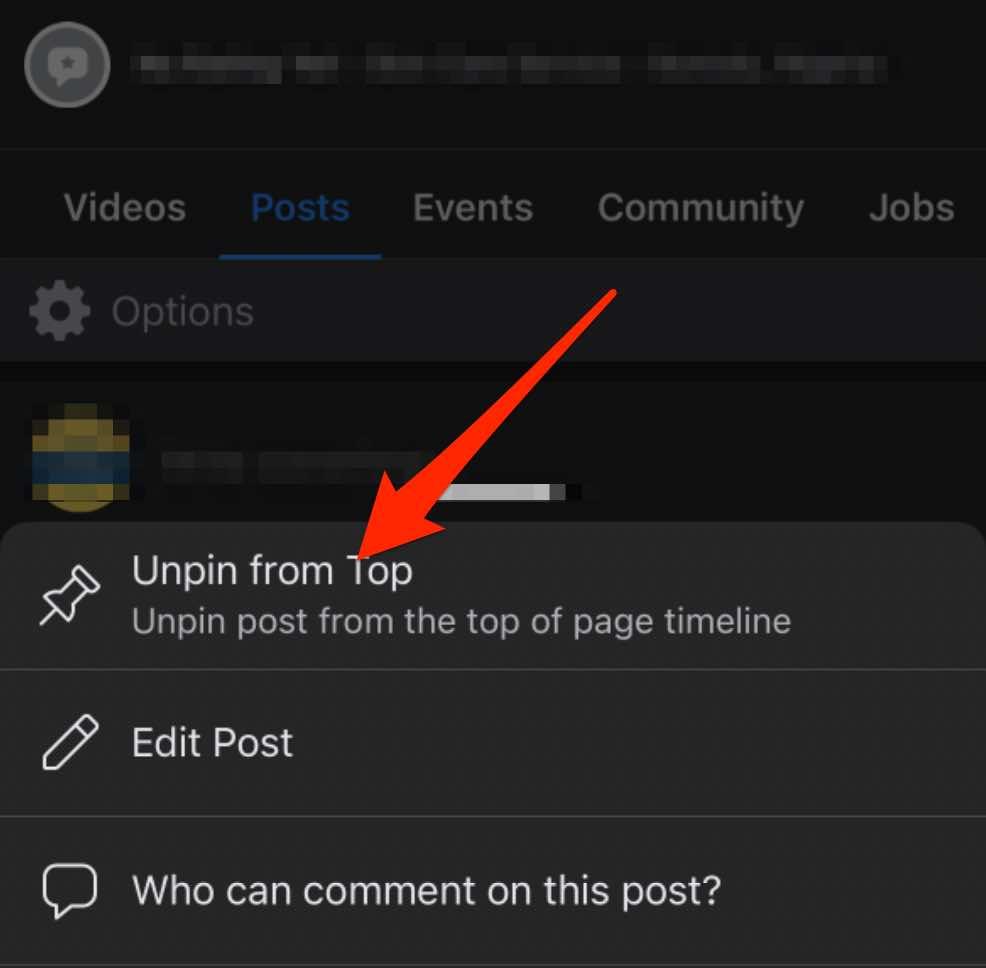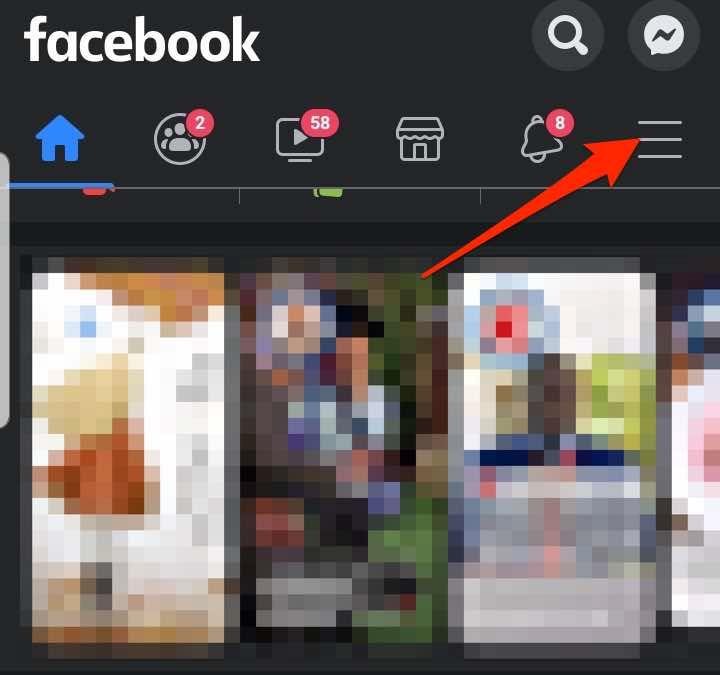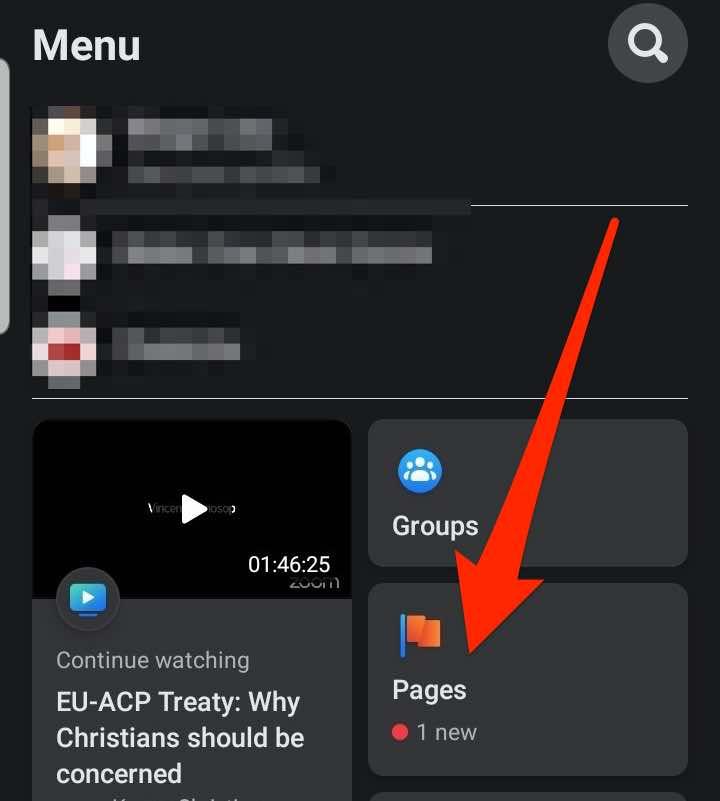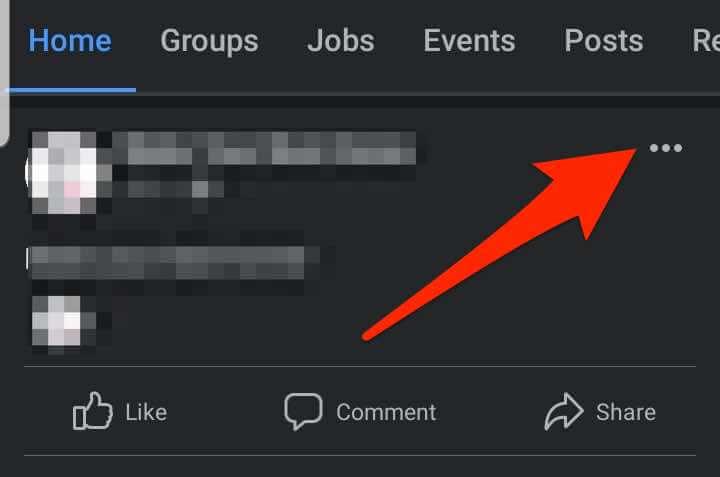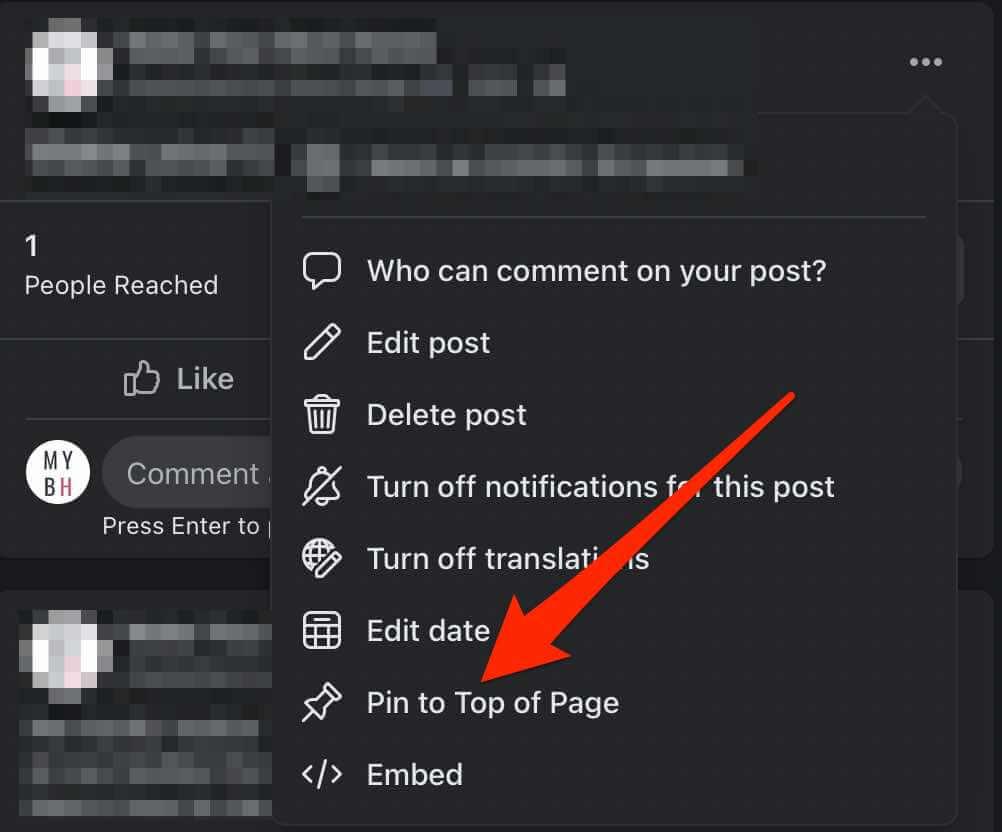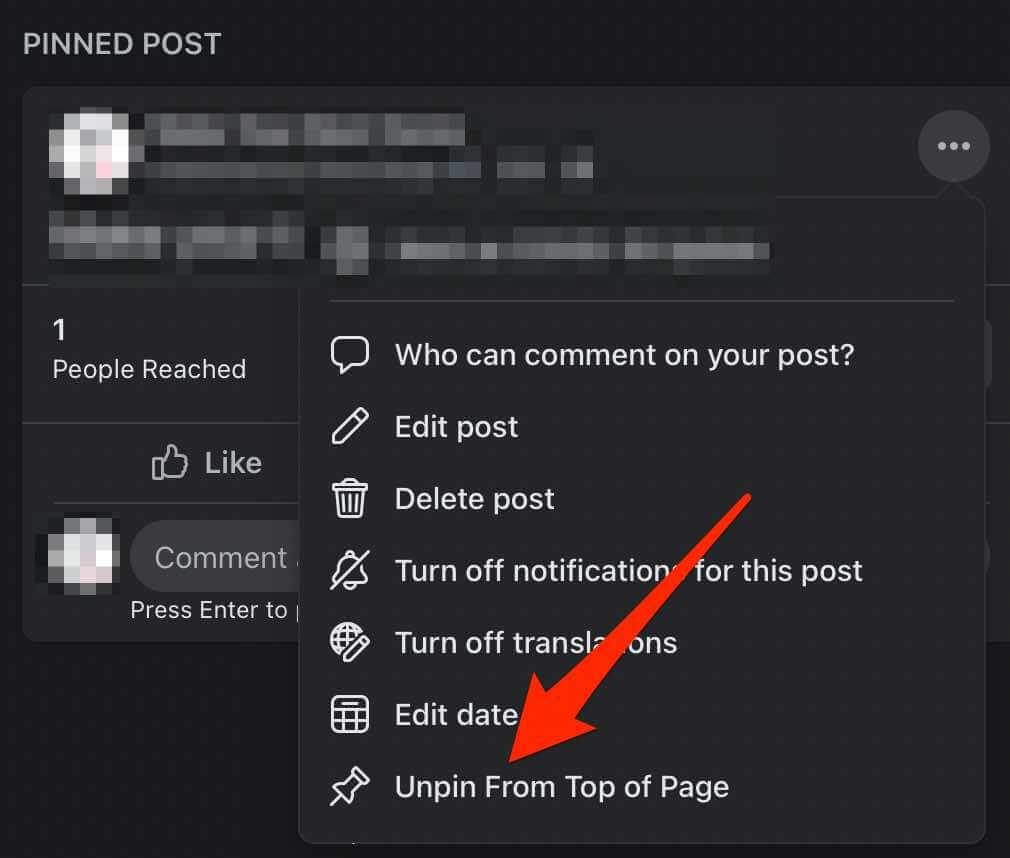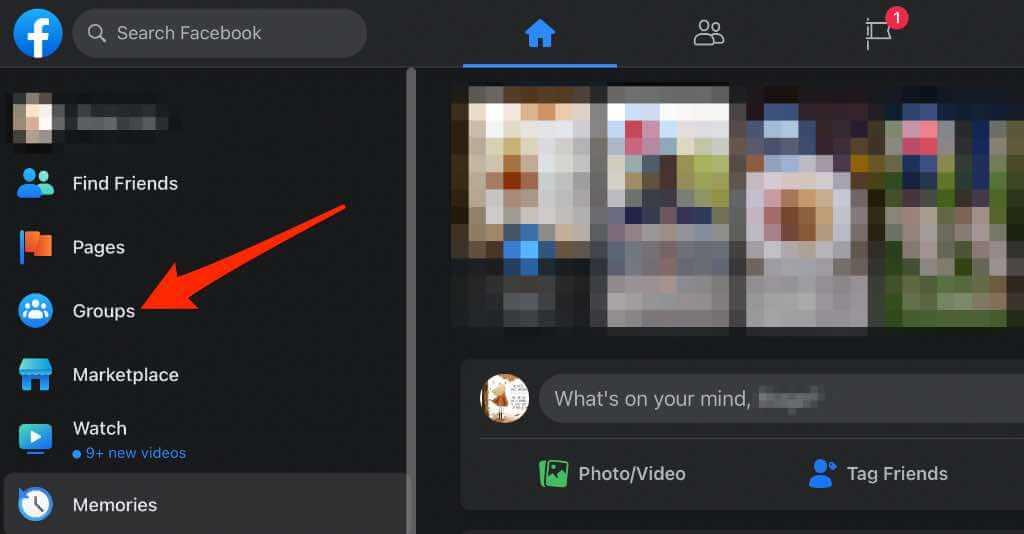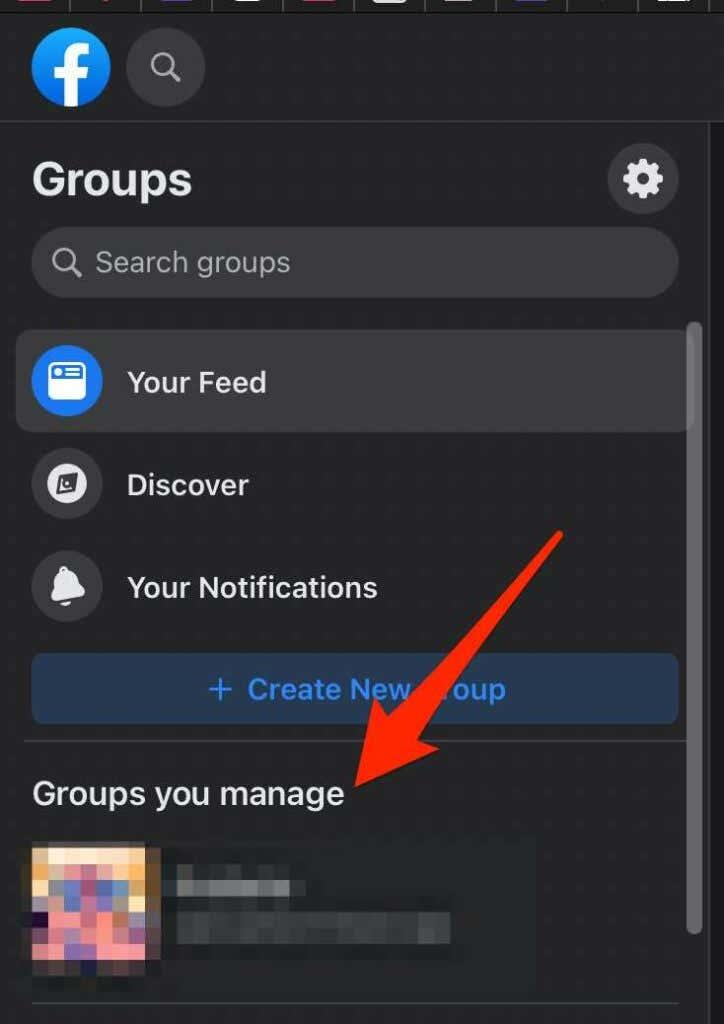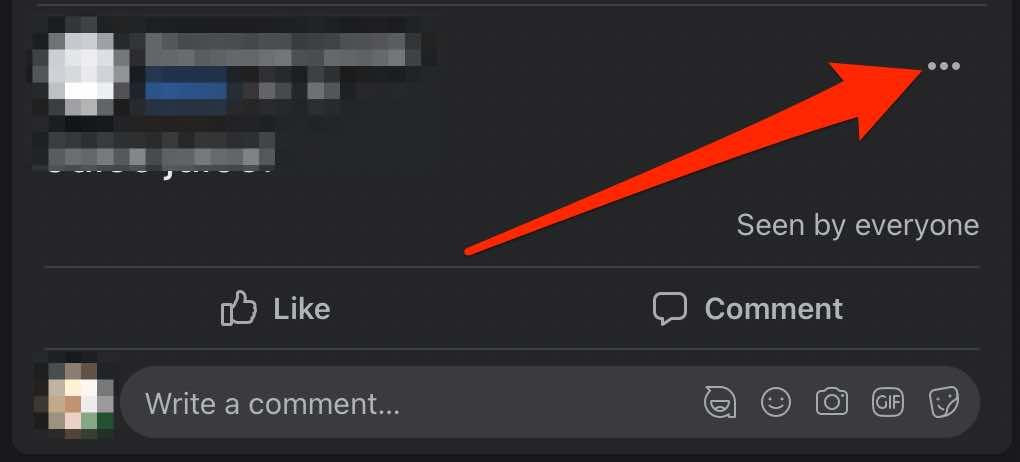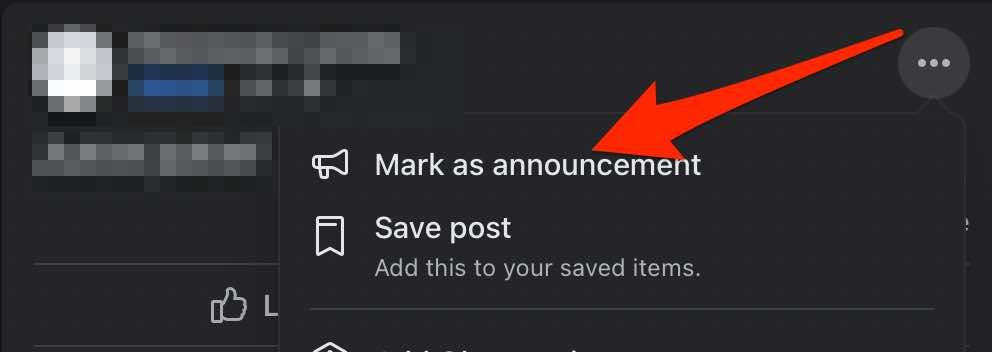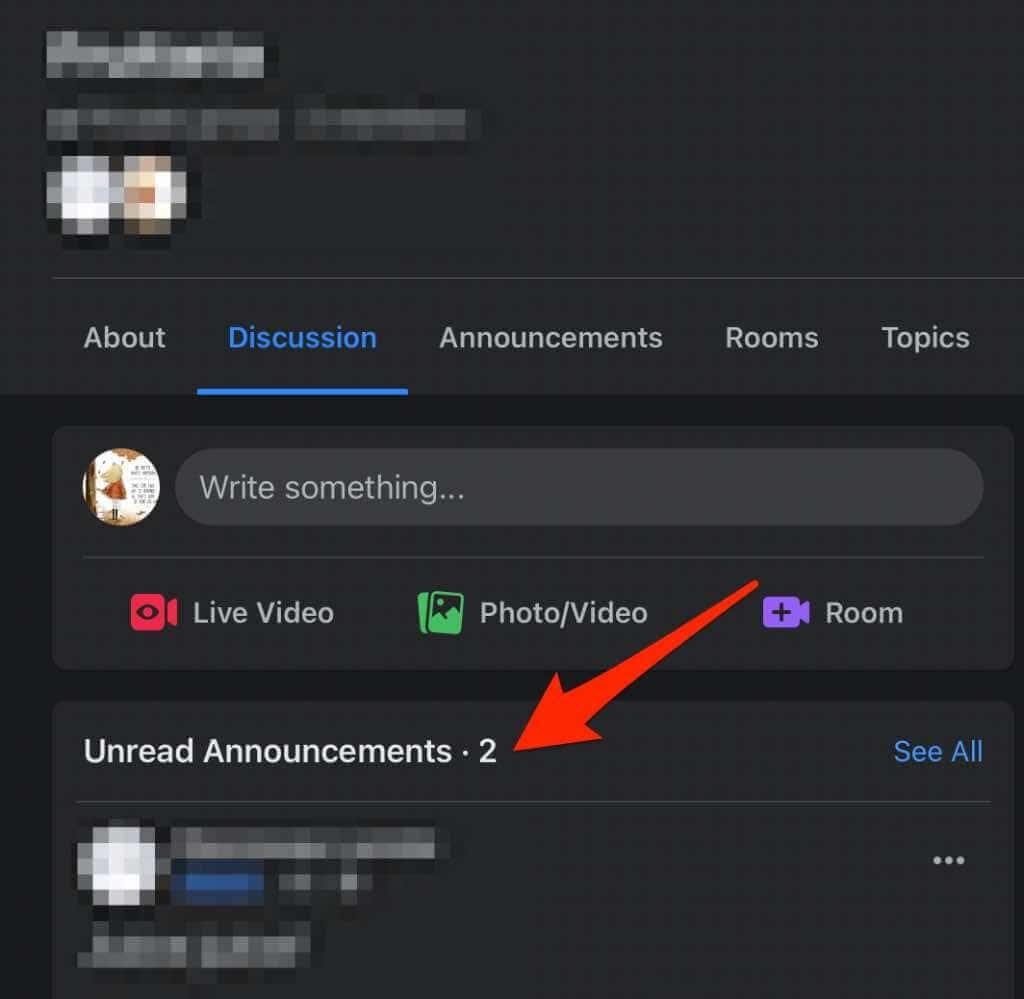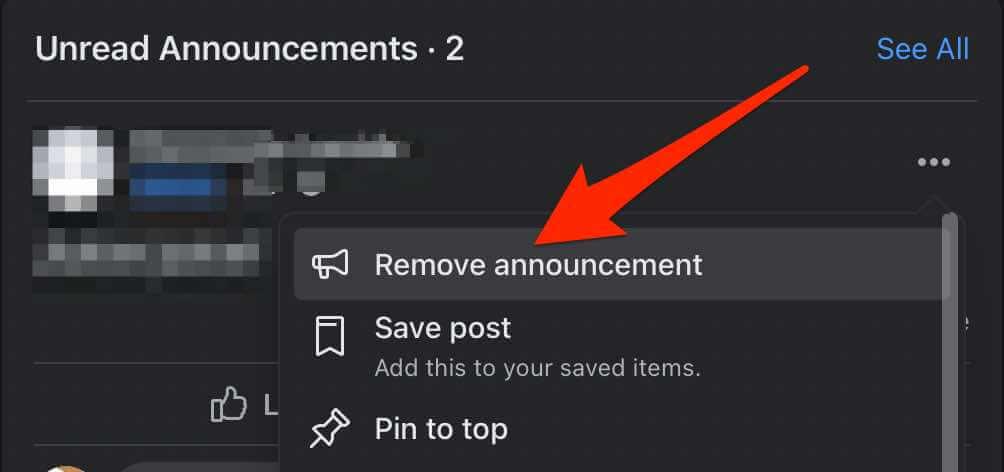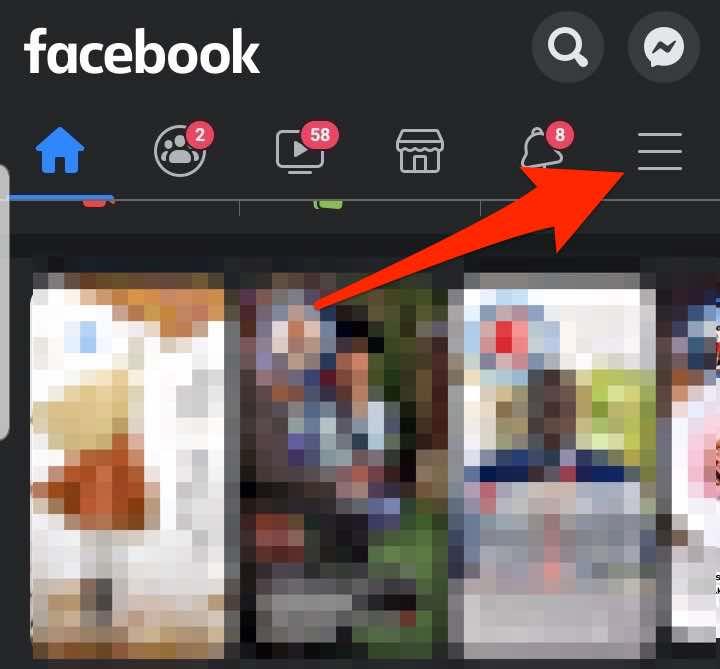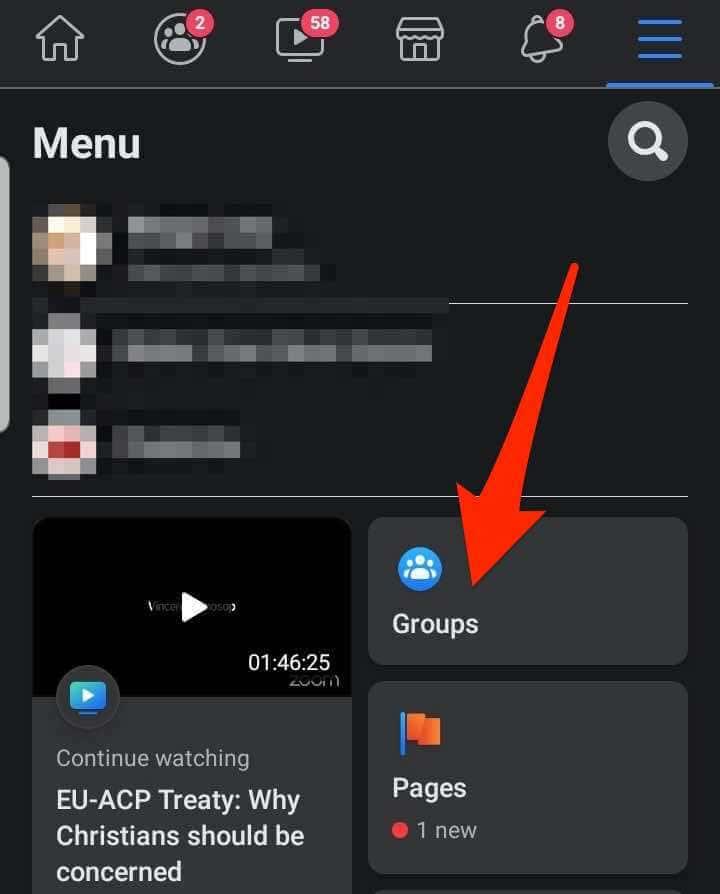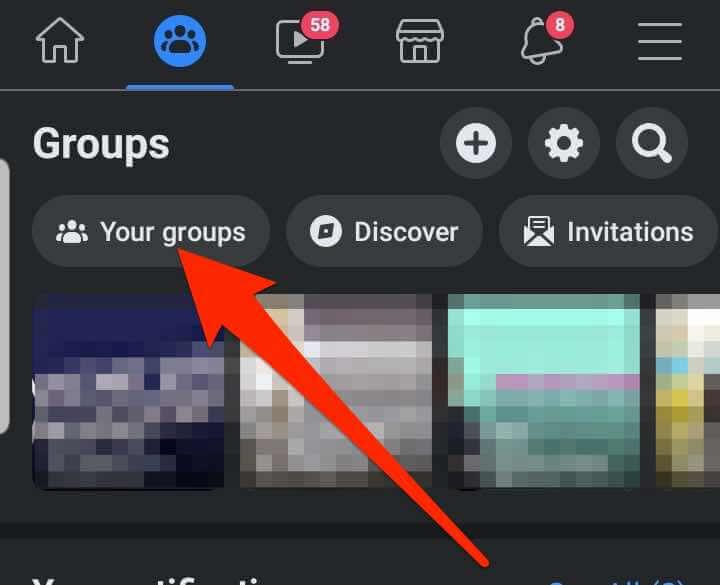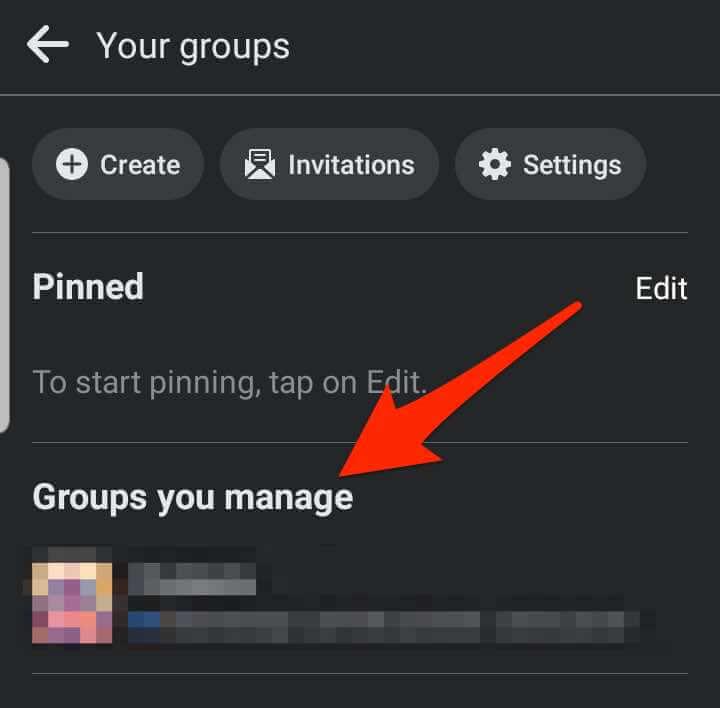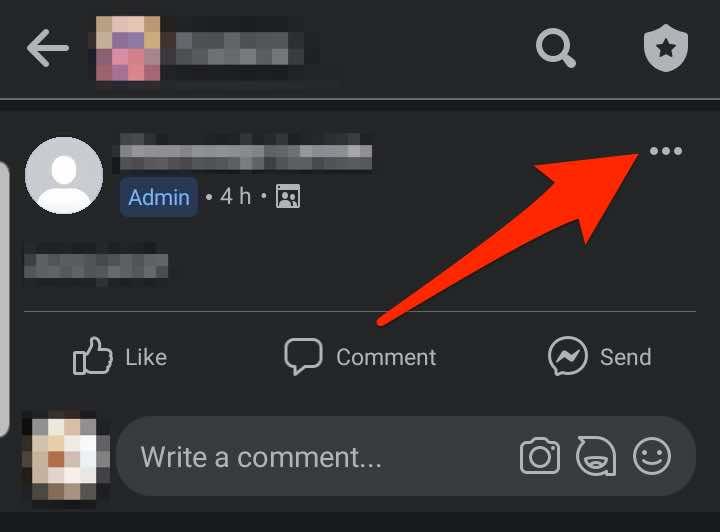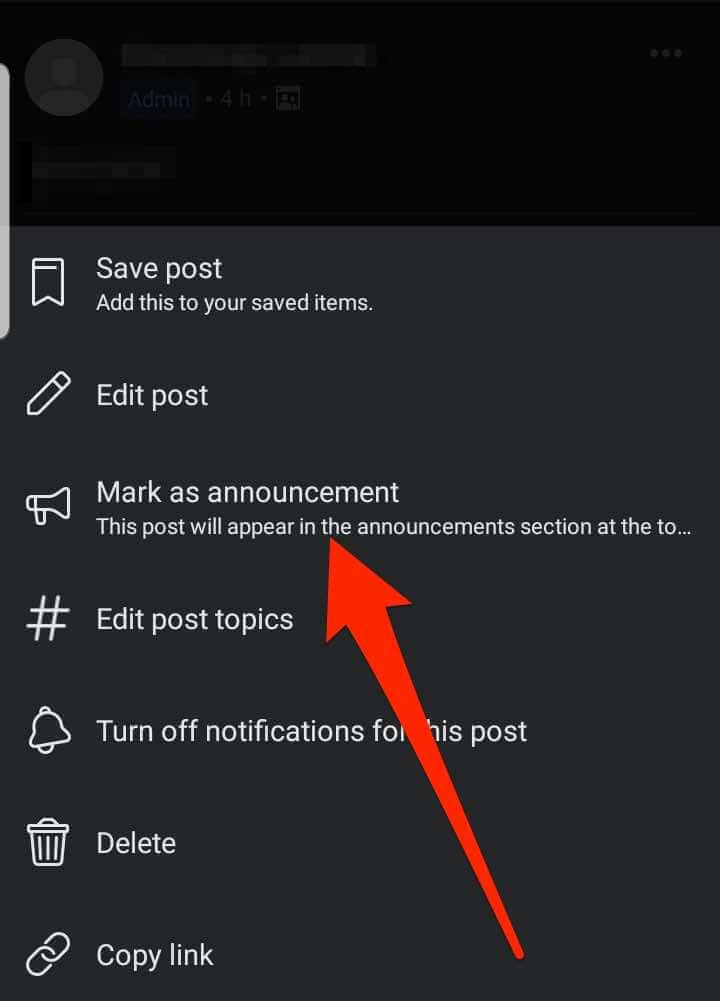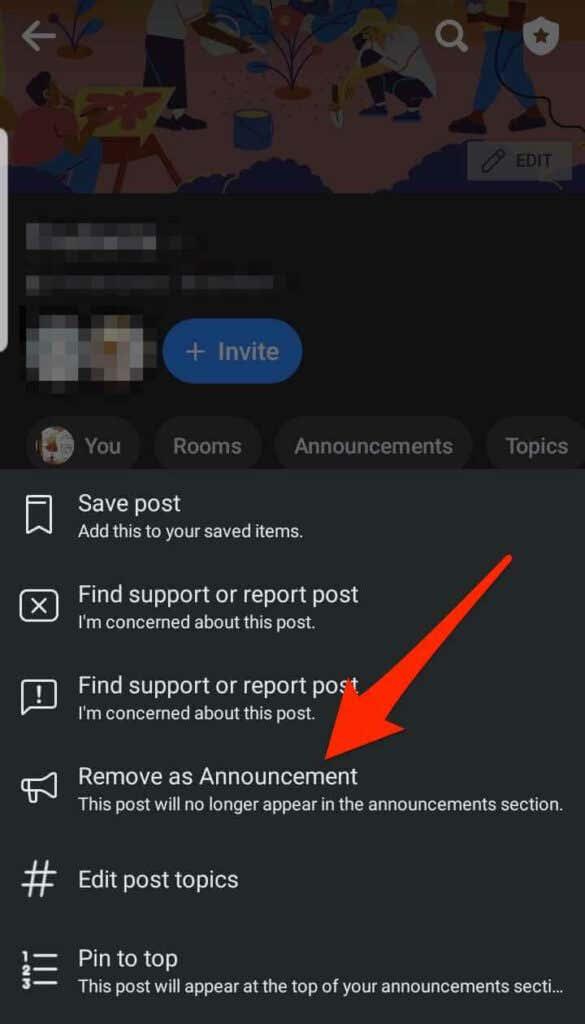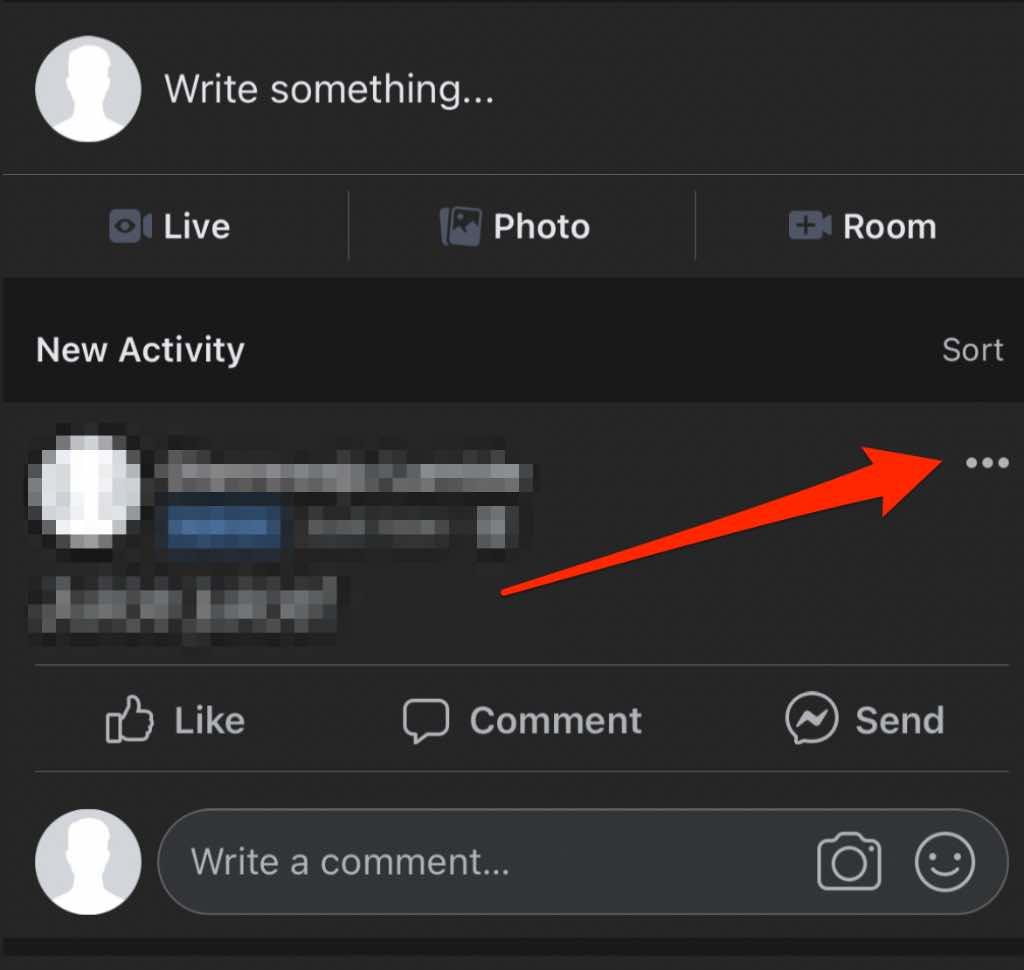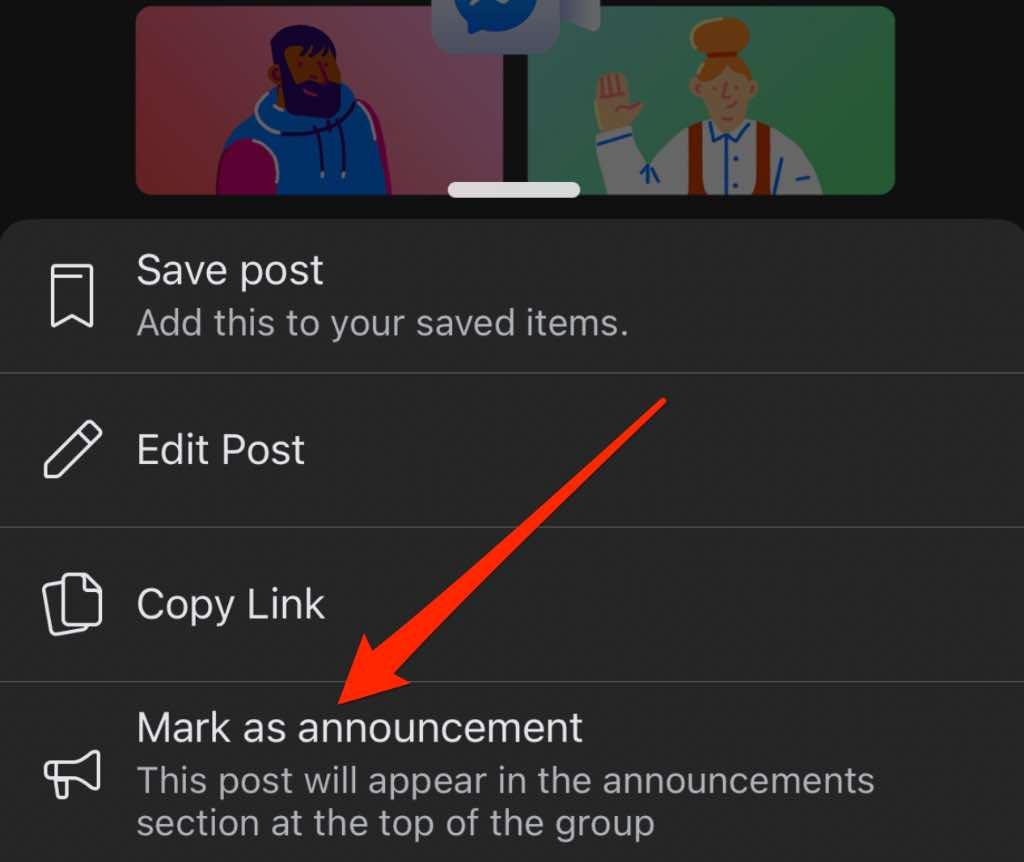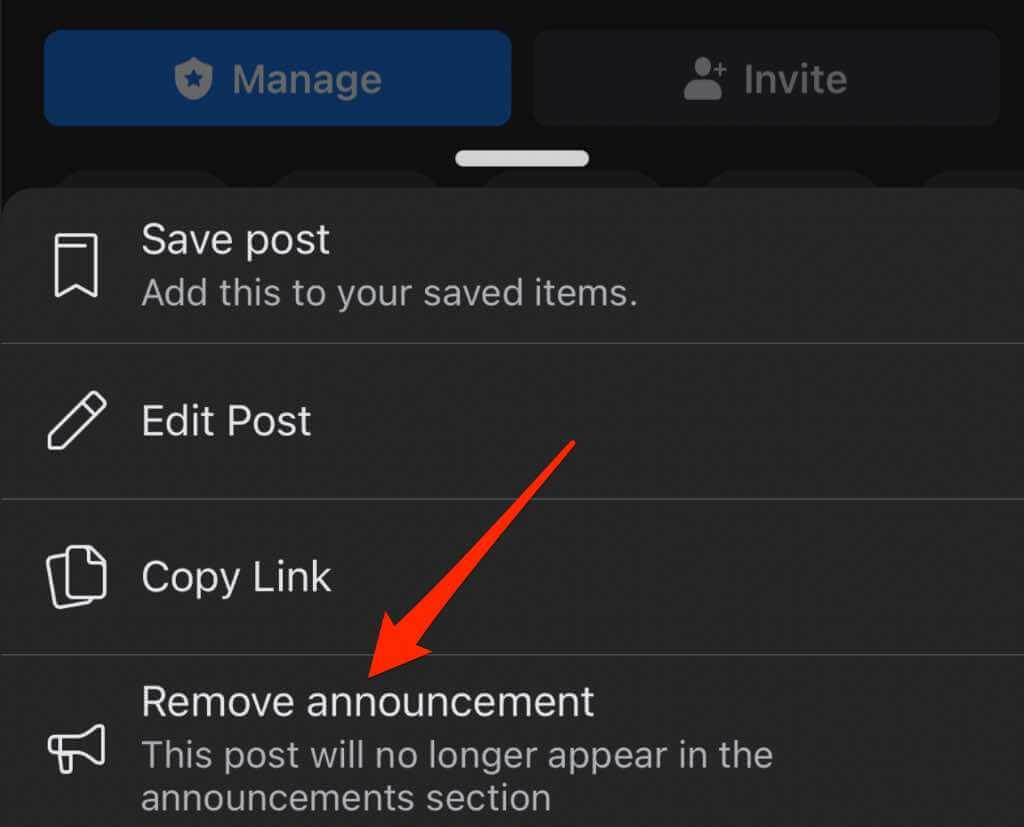Ако имате важну или узбудљиву објаву на Фацебоок-у коју желите да остане видљива неколико дана или недеља, закачењем осигуравате да је посетиоци виде када дођу на ваш профил, страницу или групу.
Када закачите објаву, она остаје на врху временске линије профила, странице или групе док је не откачите. Чак и ако објавите нове постове на страници или групи, закачени пост ће остати на врху вашег фида.
Качењем поста такође осигуравате да добије већу привлачност – ангажовање, лајкове , кликове или дељења.
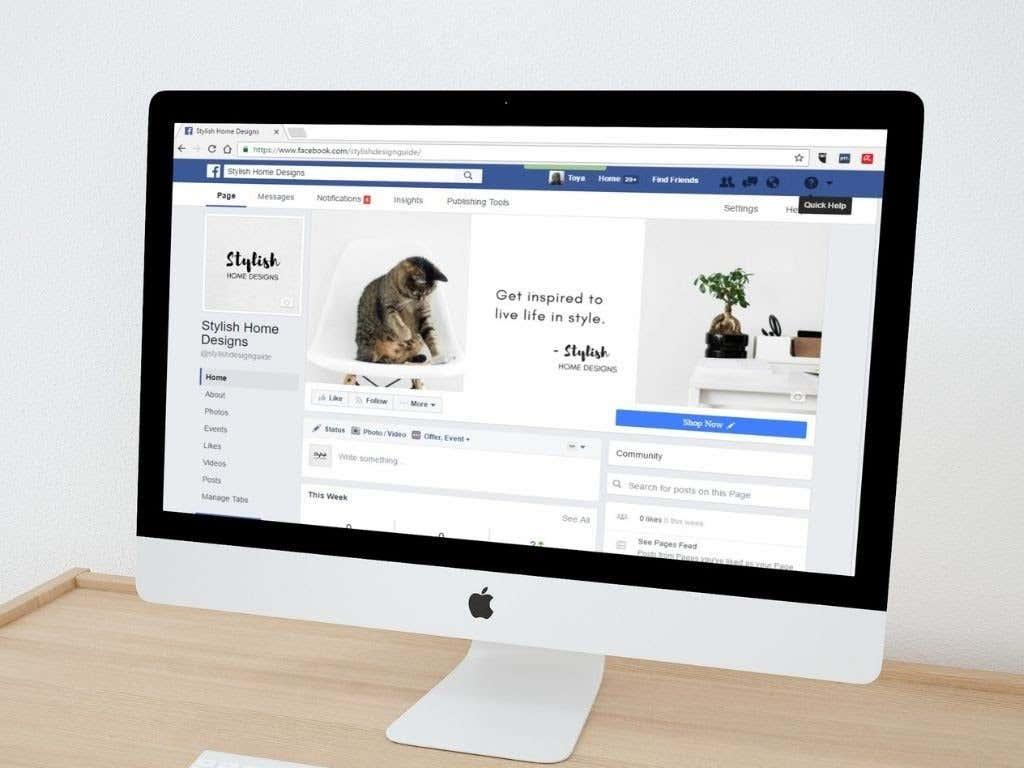
Без обзира на разлог зашто закачите одређену објаву, овај водич објашњава како да закачите објаву на Фацебоок профил, страницу или групу и да му посветите додатну пажњу која му је потребна.
Како закачити објаву на Фацебоок профилу
Ако желите да закачите одређену објаву на свој Фацебоок профил , тако да буде видљива вашим пријатељима или било коме ко дође на ваш профил, то можете учинити у неколико једноставних корака.
Закачите објаву на Фацебоок профилу на рачунару (Виндовс ПЦ/Мац)
- Покрените Фацебоок у свом веб претраживачу, идите на свој Фацебоок профил и пронађите објаву коју желите да закачите на врх.
- Изаберите Још (три тачке) поред поста.
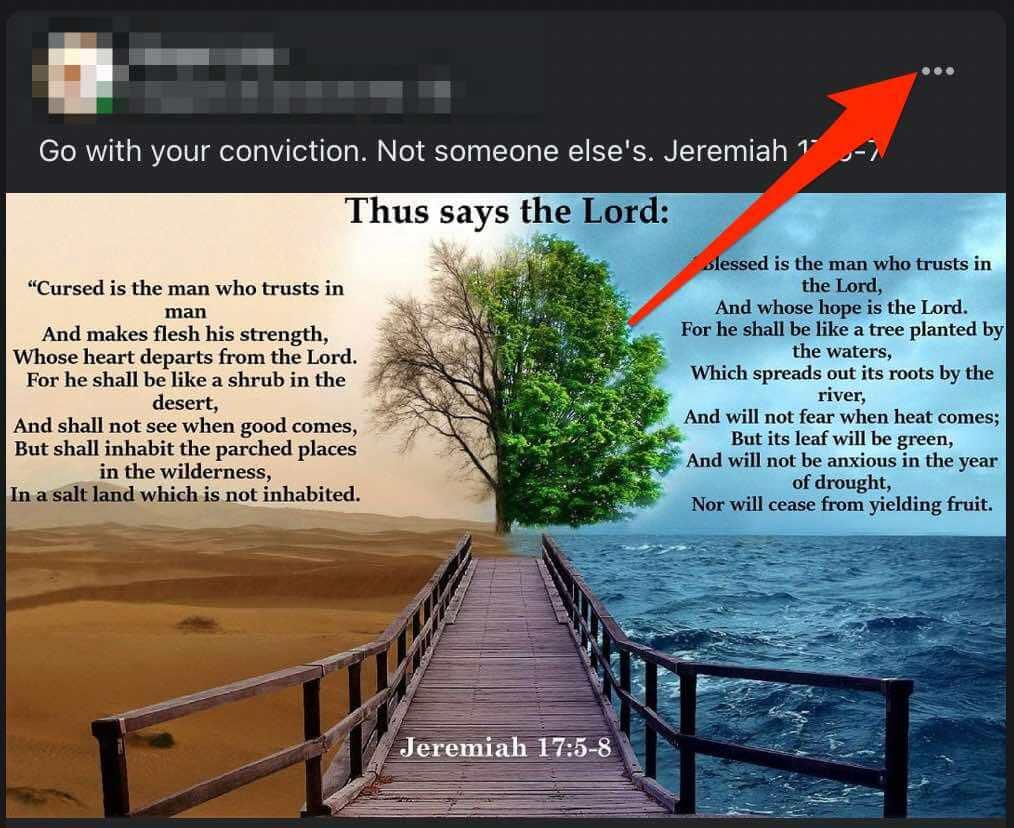
- Затим изаберите Закачи објаву .
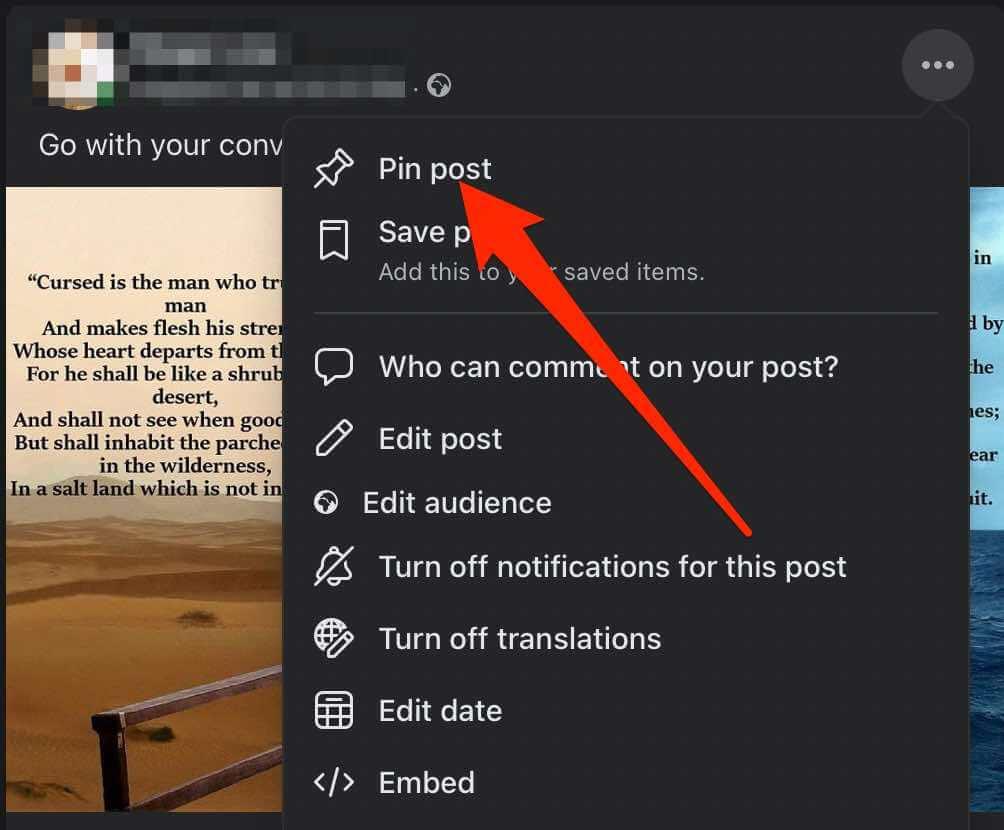
- Да бисте откачили објаву, додирните Још поред објаве, а затим додирните Откачи пост.
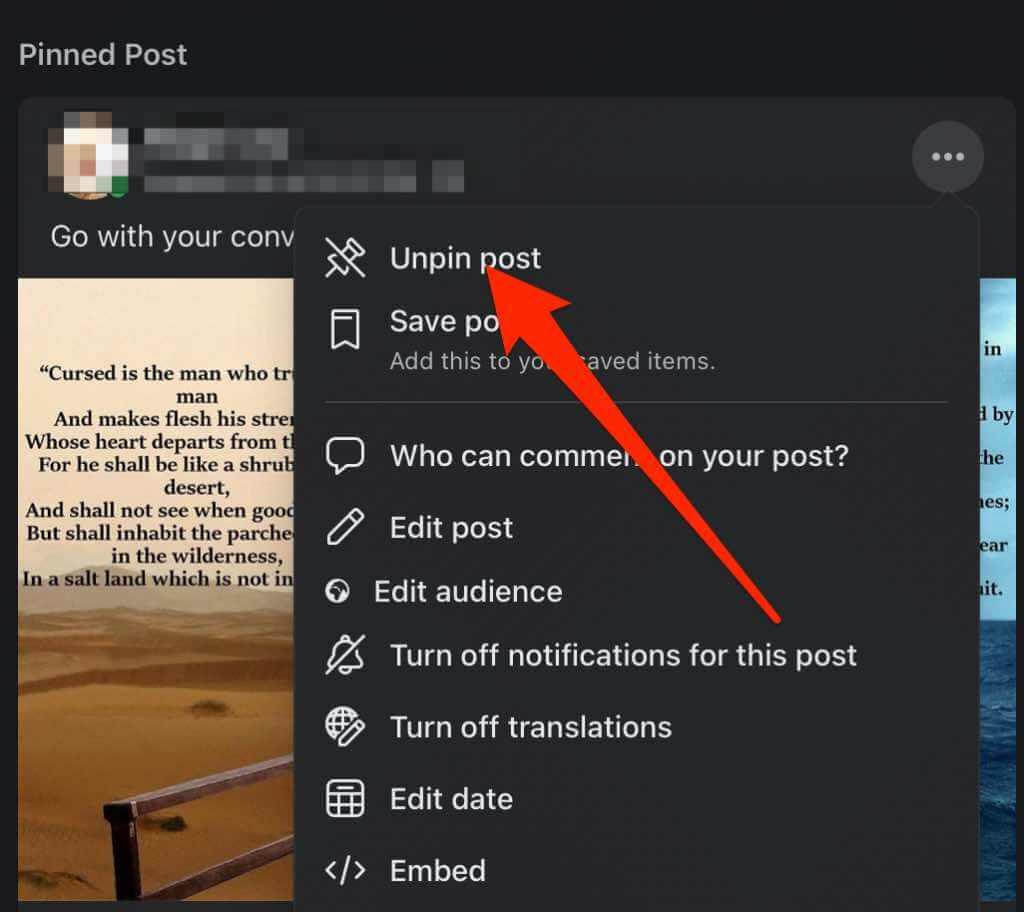
Закачите објаву на Фацебоок профилу на Андроид уређају
- Отворите апликацију Фацебоок, пријавите се, а затим изаберите мени (три хоризонталне линије) у горњем десном углу екрана.
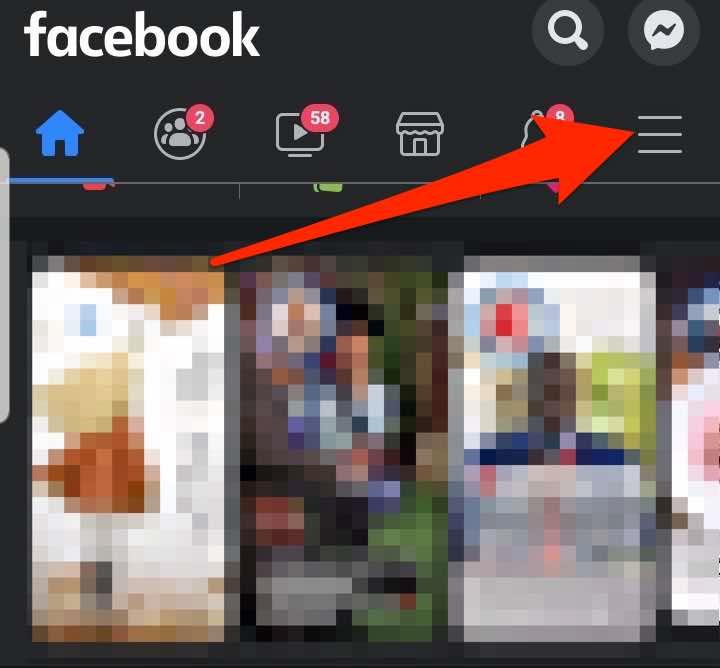
- Додирните име свог профила .
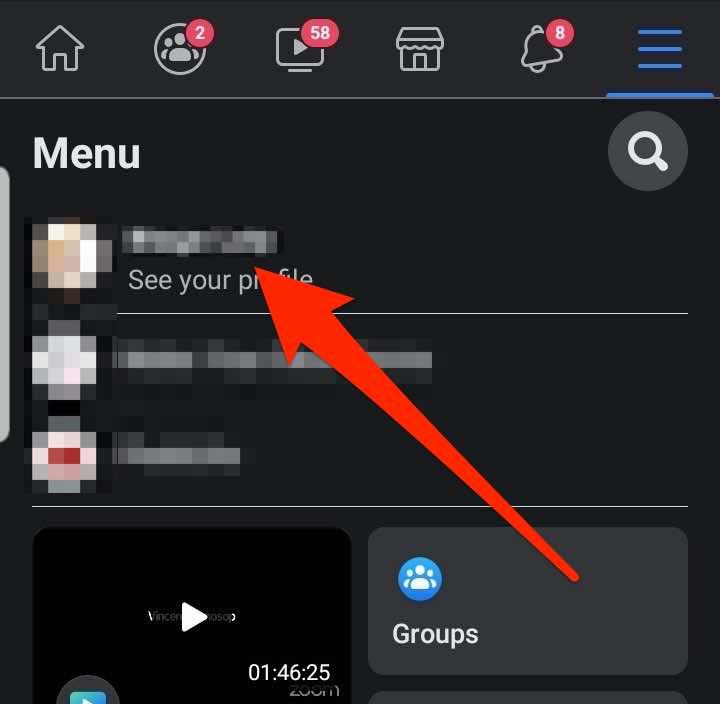
- Пронађите објаву коју желите да закачите на врх или је направите и додирните Још (три тачке).
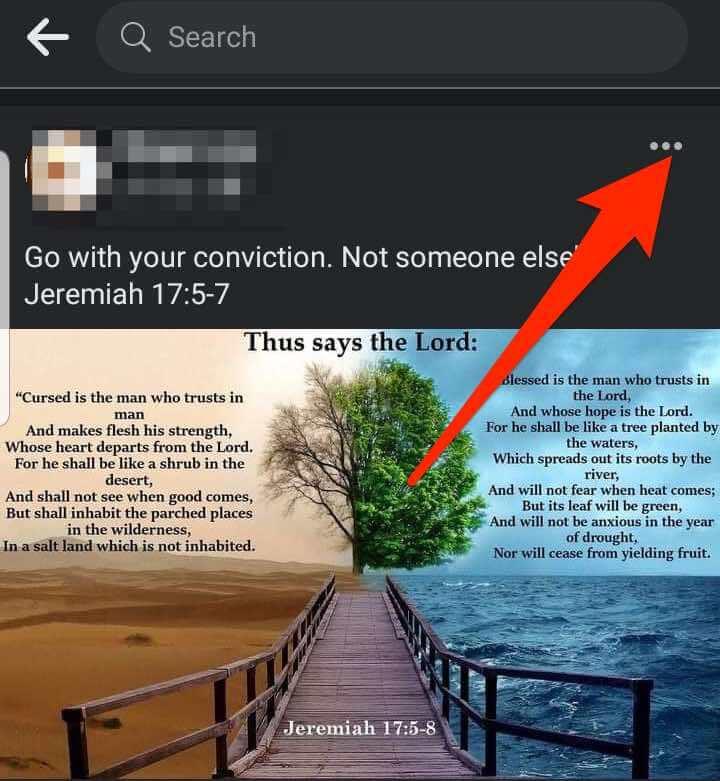
- Додирните Закачи пост .
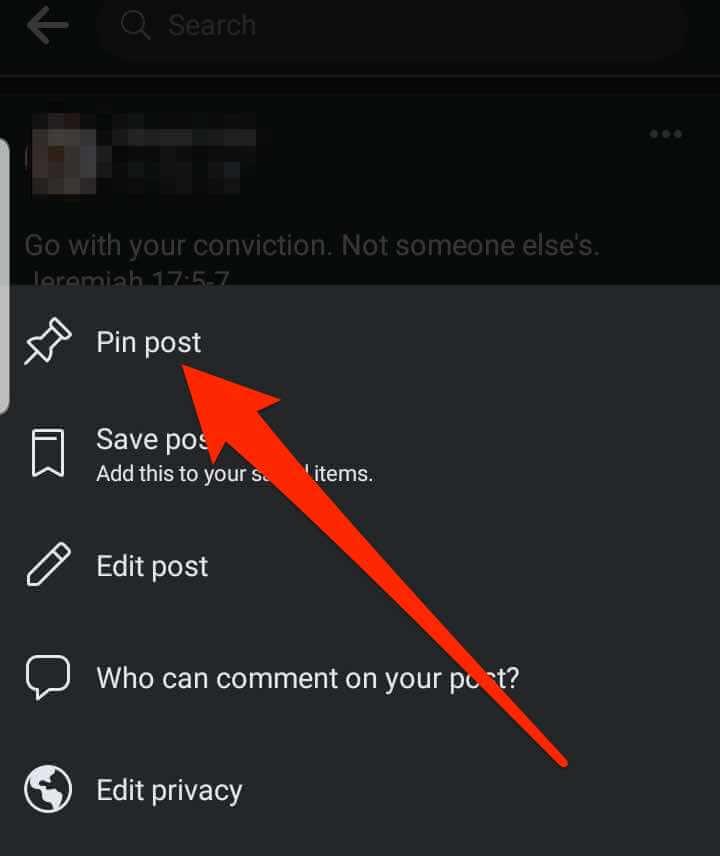
- Да бисте откачили објаву, додирните Још поред објаве, а затим додирните Откачи пост.
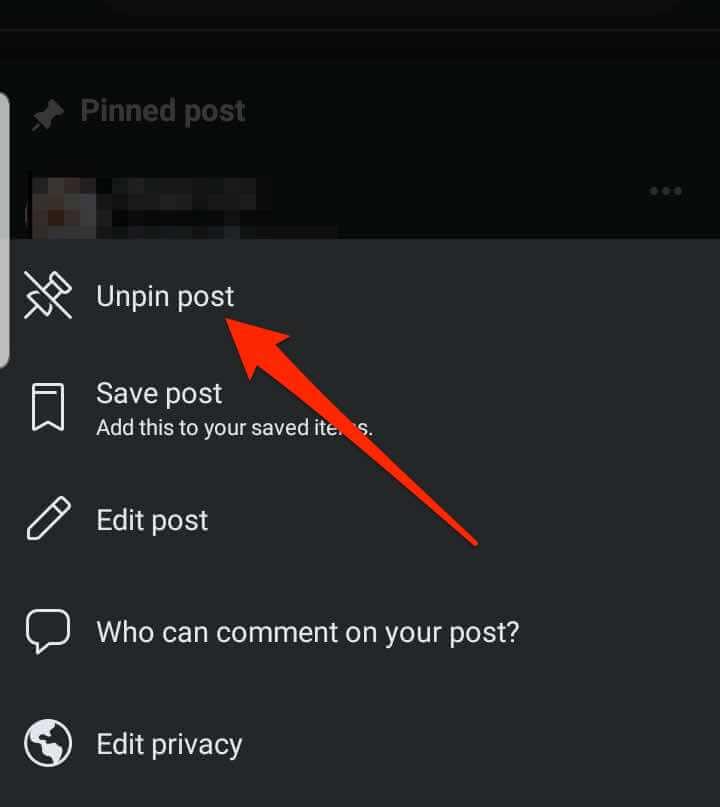
Закачите објаву на Фацебоок профилу на иПхоне/иПад-у
- Покрените апликацију Фацебоок на свом иОС уређају, додирните Мени (три хоризонталне линије) да бисте отворили свој Фацебоок профил и додирните име свог профила.
- Пронађите објаву коју желите да закачите на врх или направите и објавите нову објаву, а затим изаберите Још .
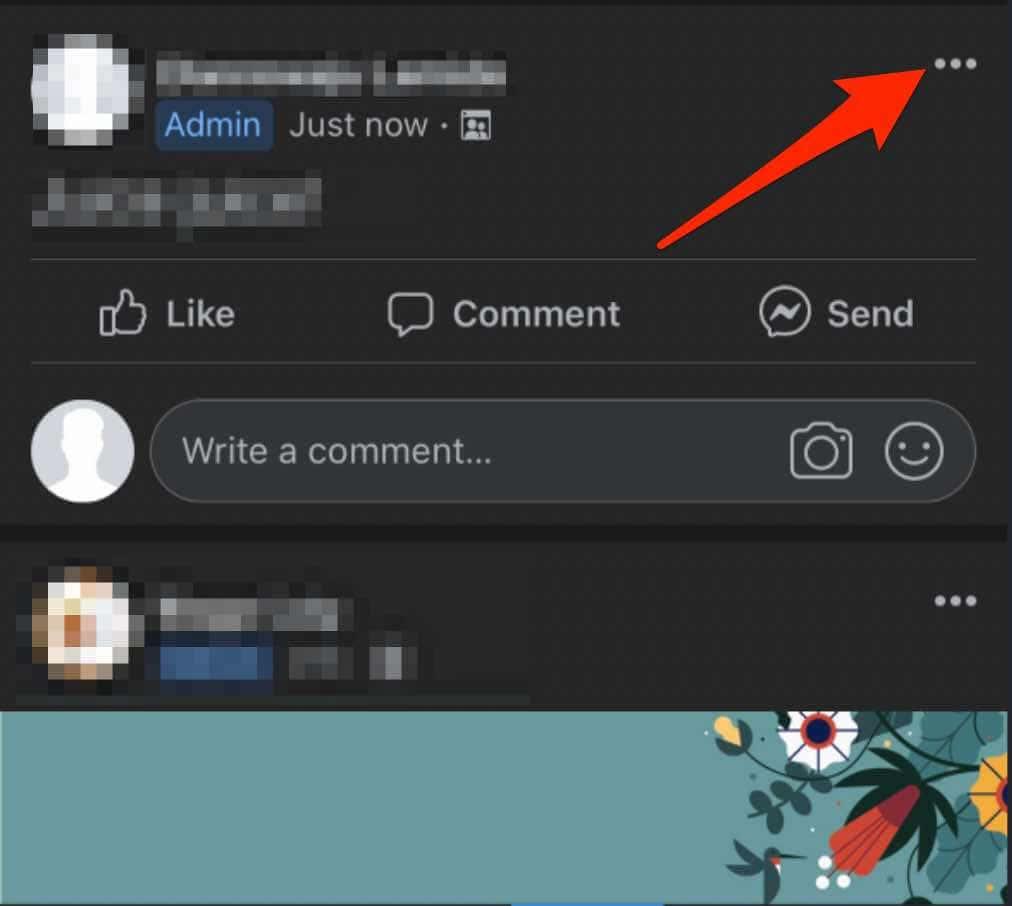
- Додирните Закачи пост .

- Да бисте откачили објаву, додирните Још поред објаве, а затим додирните Откачи пост.
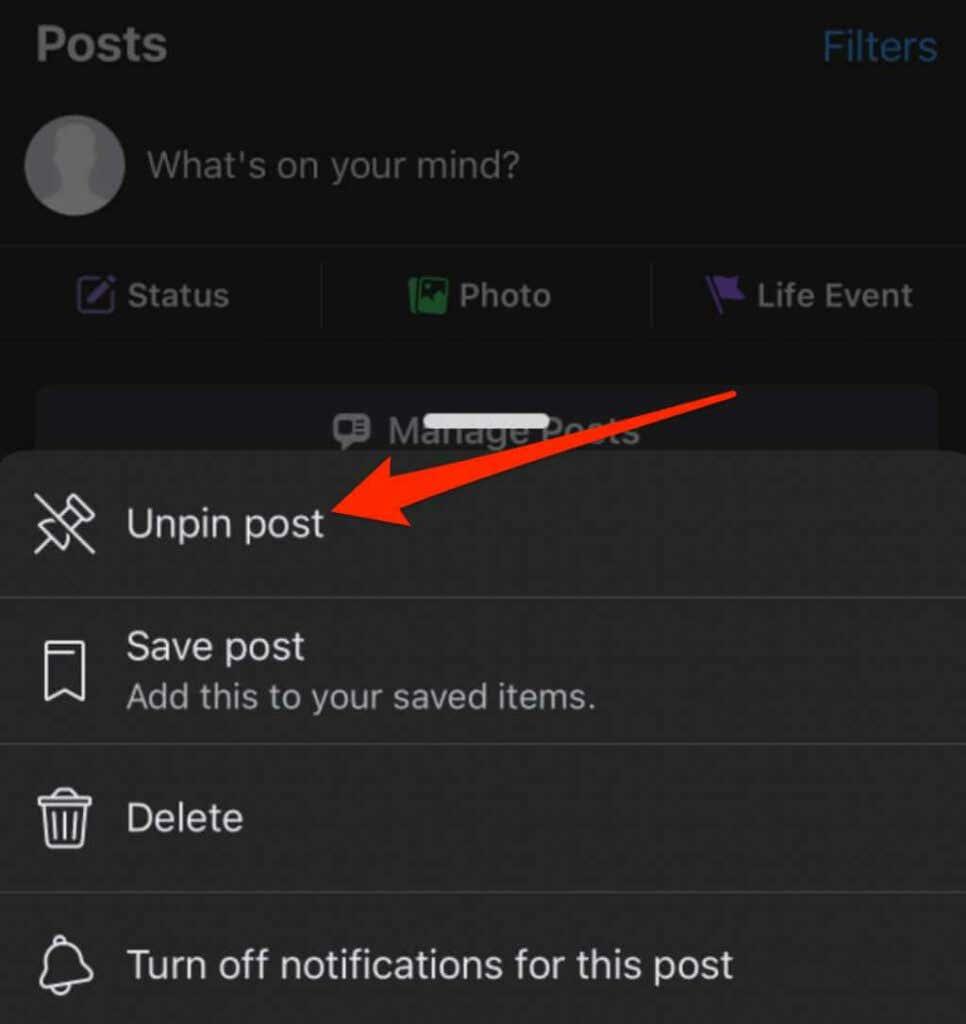
Како закачити објаву на Фацебоок страници
Ако управљате Фацебоок страницом за свој бренд, другу компанију или непрофитну организацију и желите да промовишете одређену објаву, можете је закачити на врх, тако да је видљива свим пратиоцима странице.
Напомена : Морате имати администраторске или уређивачке дозволе странице да бисте закачили постове на Фацебоок страницу.
Закачите објаву на Фацебоок страници на рачунару (ПЦ/Мац)
Својој Фацебоок страници можете приступити из веб претраживача и изабрати објаву коју желите да закачите на врх.
- Отворите Фацебоок и изаберите Странице у левом окну.
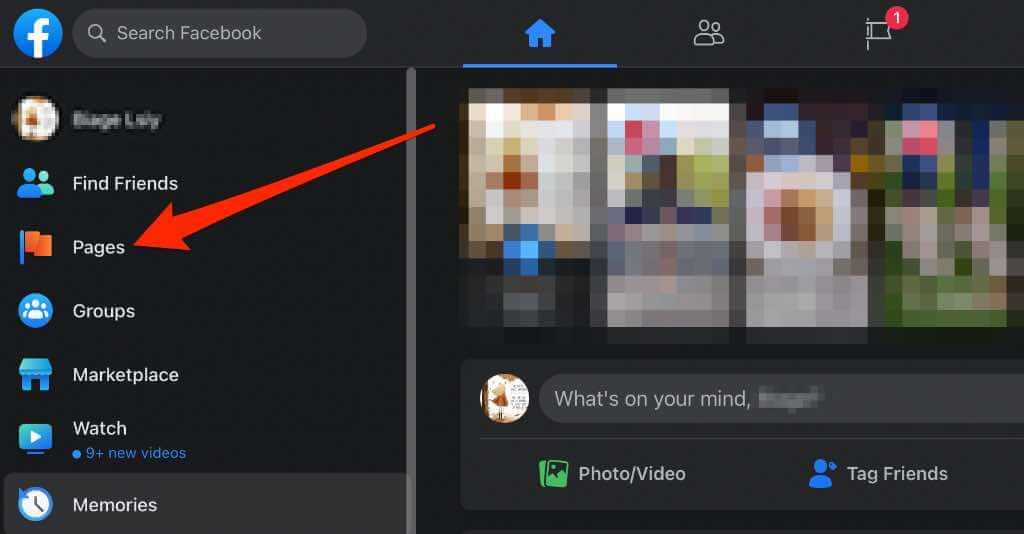
- Изаберите страницу са објавом коју желите да закачите, а затим пронађите објаву или креирајте и објавите објаву да бисте закачили на врх.
- Изаберите Још у горњем десном углу поста.
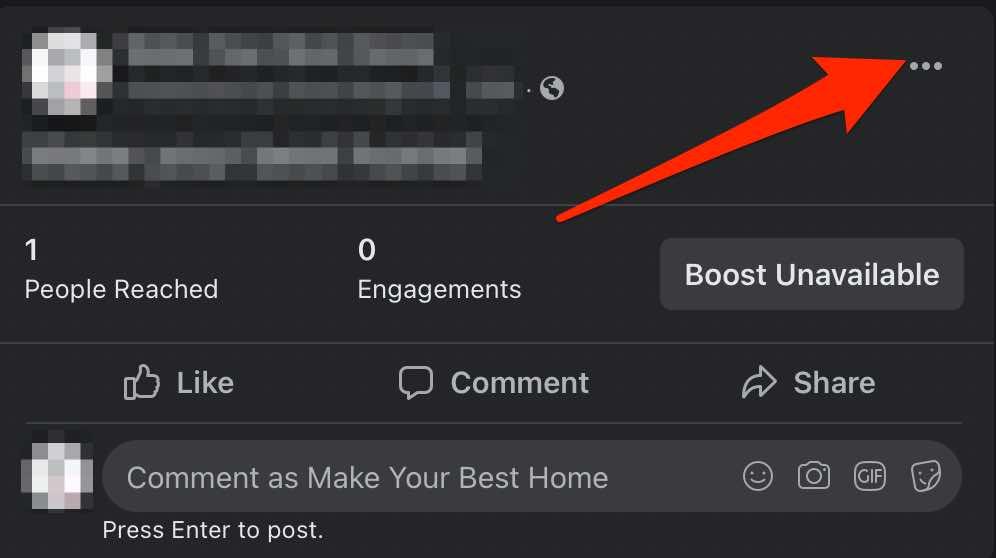
- Затим изаберите Закачи на врх странице .
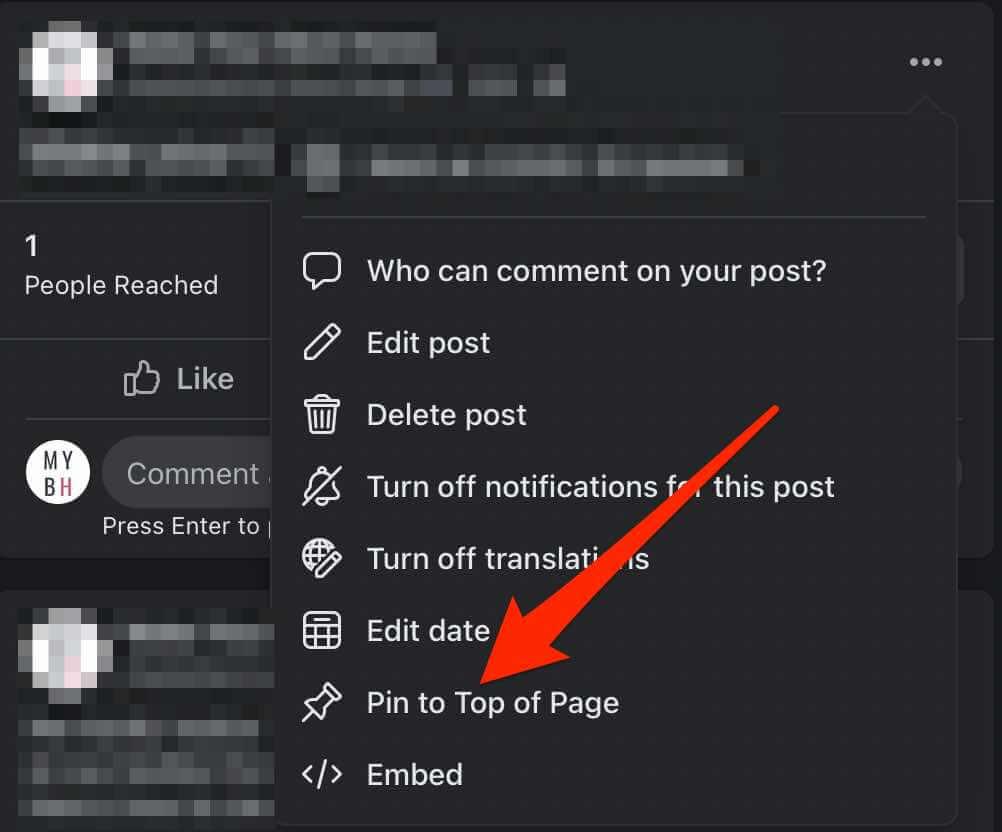
Објава ће се померити на врх временске линије на вашој Фацебоок страници, а икона чиоде ће се појавити поред објаве, тако да људи знају да је то закачена објава.
- Да бисте откачили објаву, додирните Још (три тачке) поред објаве, а затим додирните Откачи са врха странице .
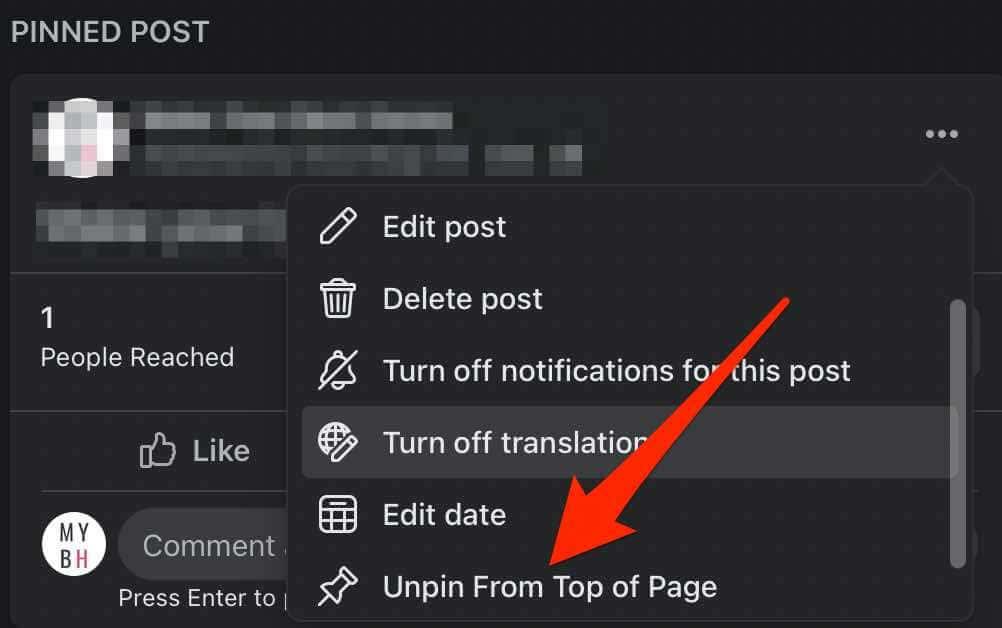
Закачите објаву на Фацебоок страници на иПхоне/иПад-у
Пре него што закачите објаву на своју Фацебоок страницу, проверите да ли имате дозволе уредника или администратора, а затим следите доленаведене кораке.
- Покрените апликацију Фацебоок и додирните Мени (три линије) у доњем десном углу екрана.
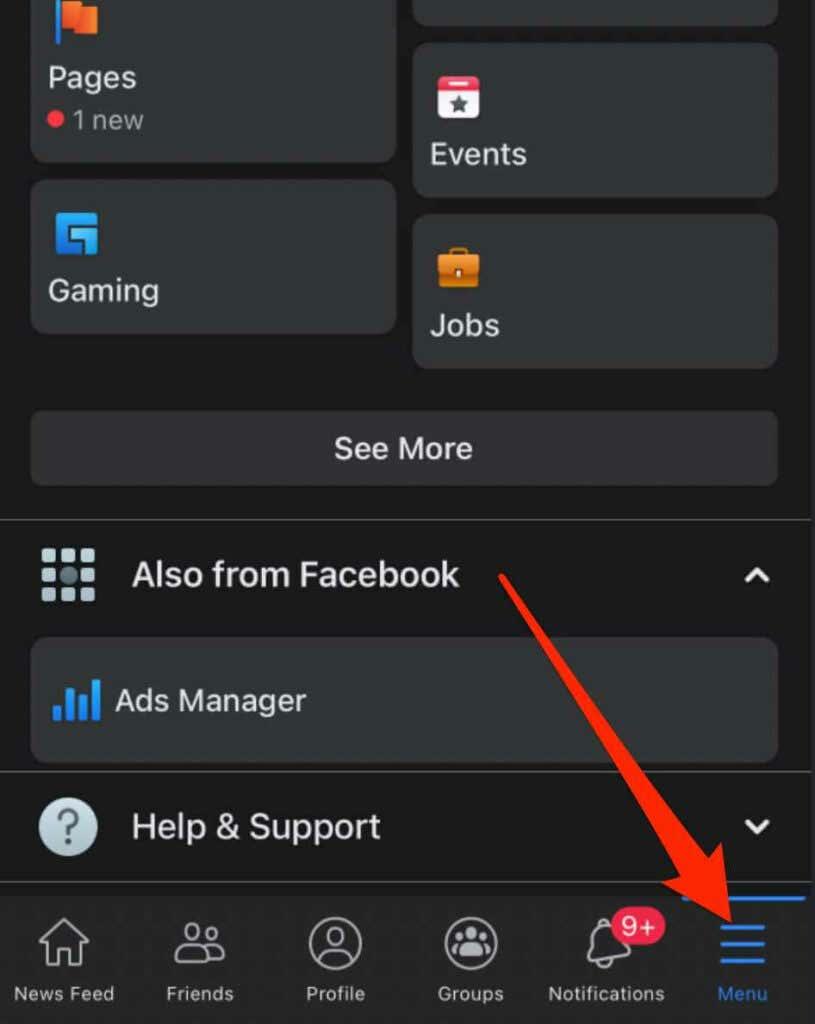
- Додирните Странице .
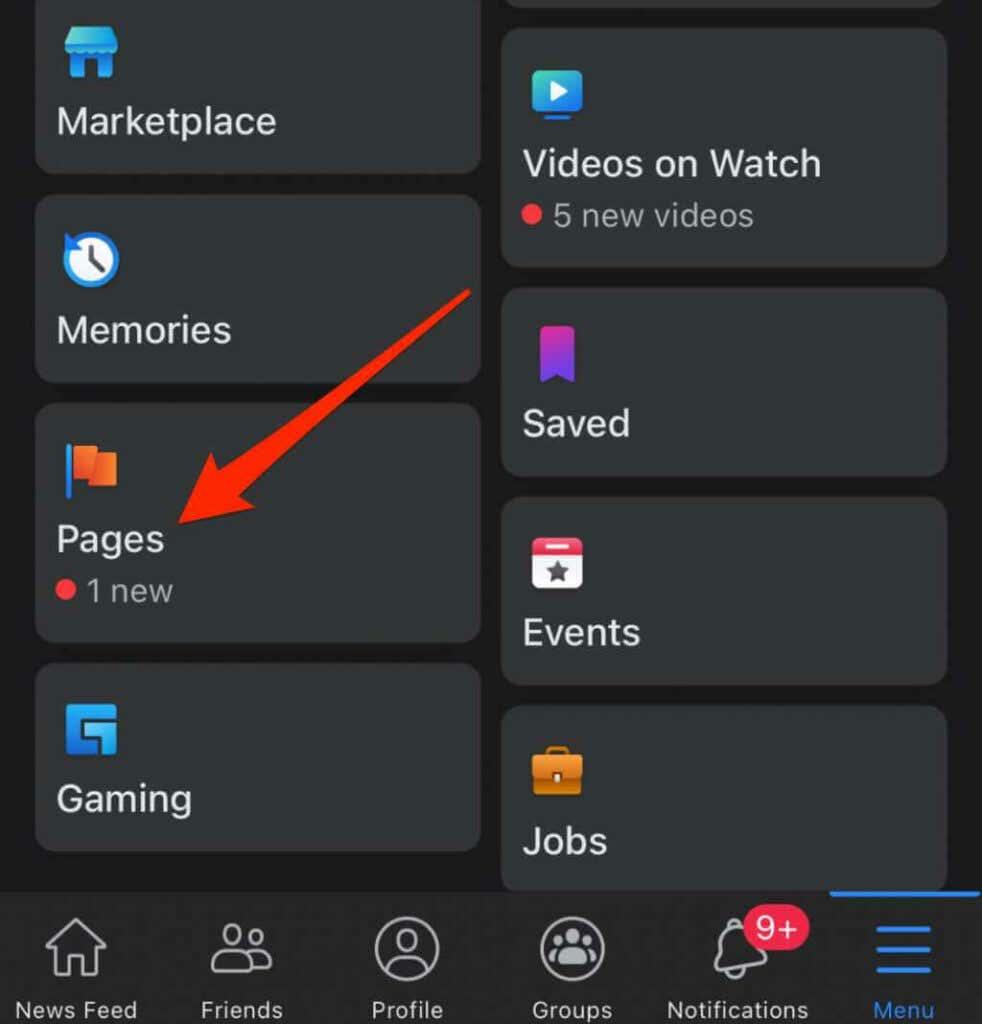
- Идите на Фацебоок страницу и пронађите објаву коју желите да закачите на врх временске линије странице. Додирните Још (три тачке) у горњем десном углу поста.
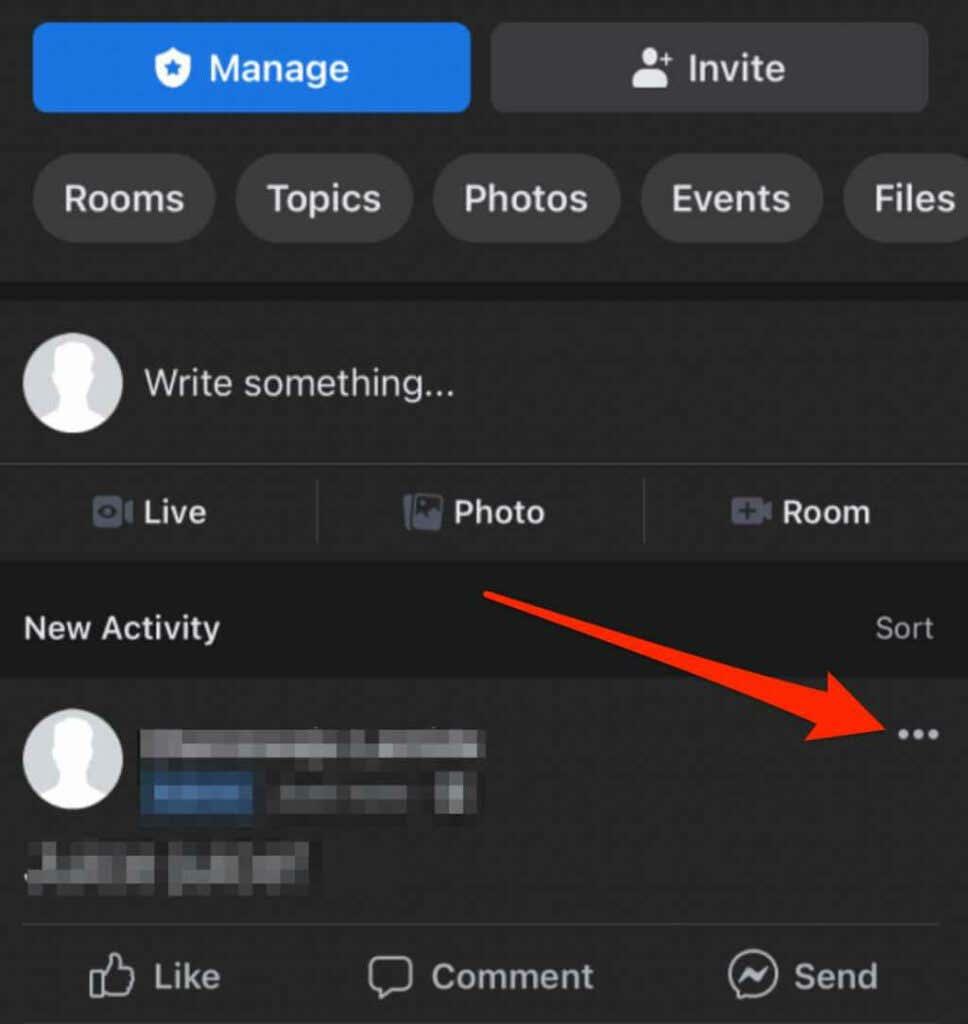
- Затим додирните Закачи на врх .
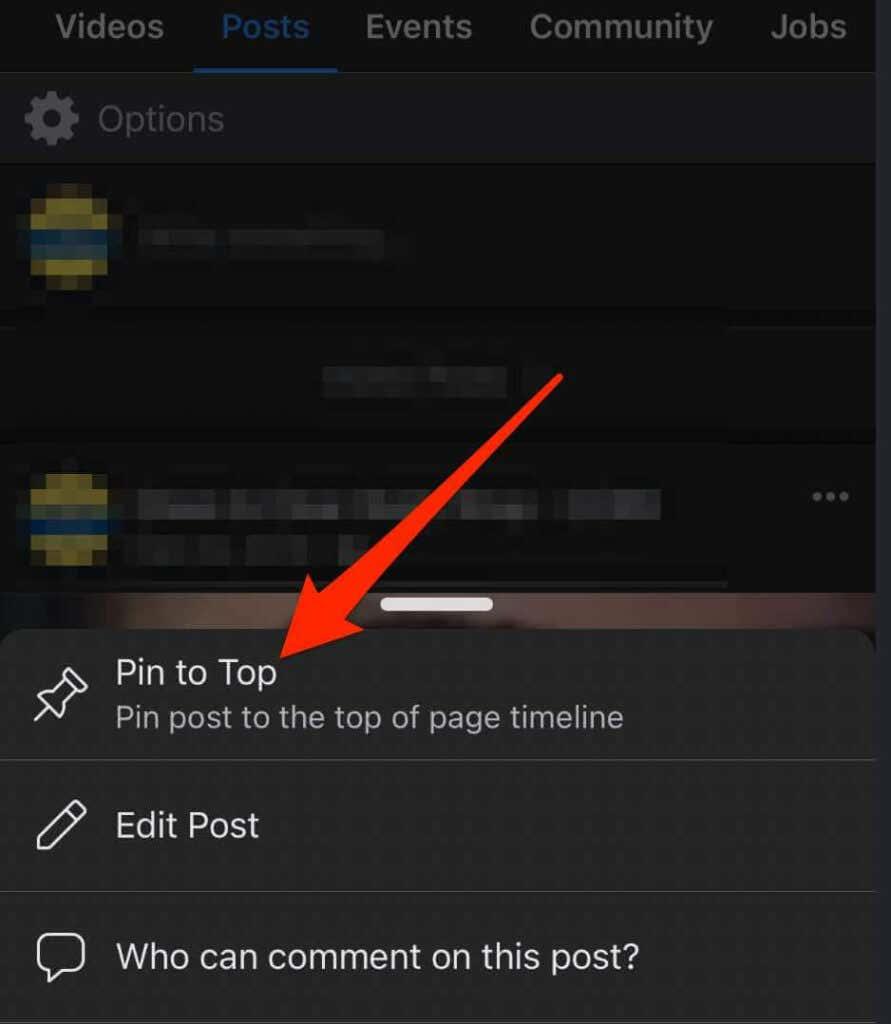
- Објава ће се појавити на врху временске линије странице са иконом чиоде која пратиоцима ваше странице указује да је то закачена објава.
- Да бисте откачили објаву, додирните Још поред објаве, а затим додирните Откачи од врха .
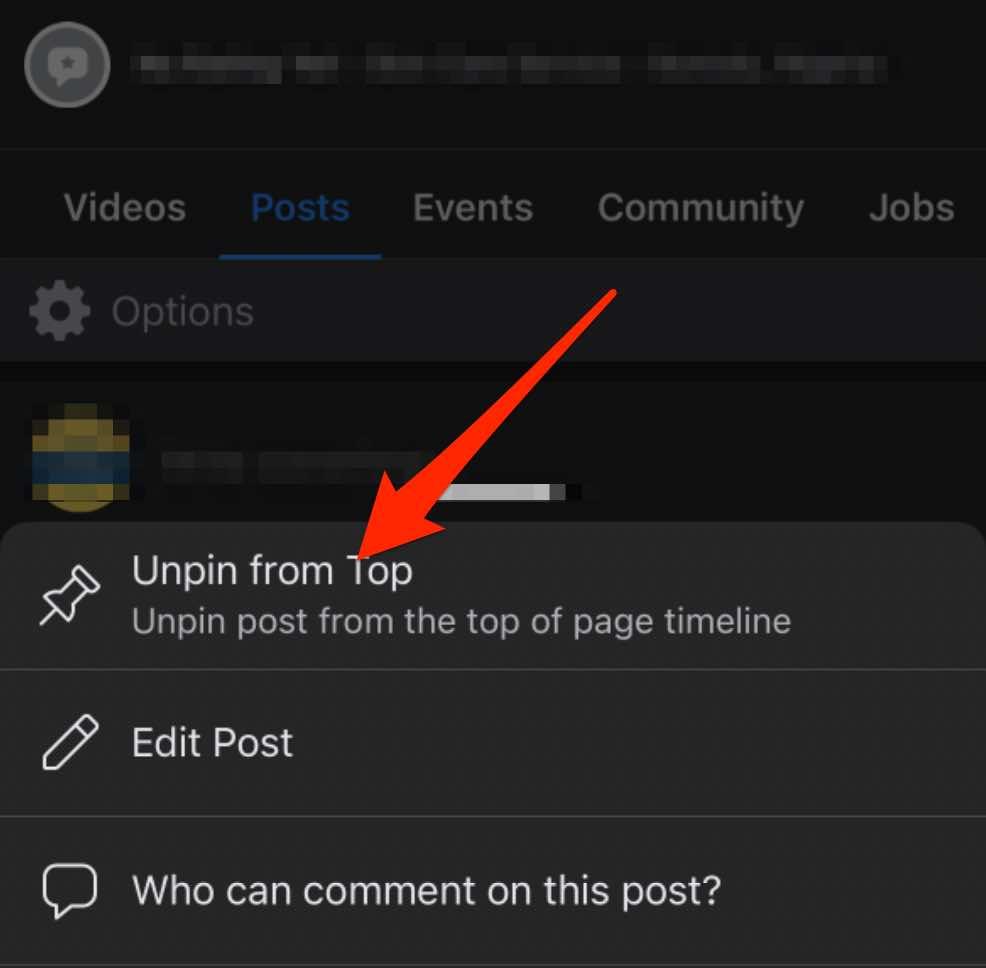
Закачите објаву на Фацебоок страници на Андроид уређају
- Покрените апликацију Фацебоок и додирните Мени (три линије) у горњем десном углу екрана.
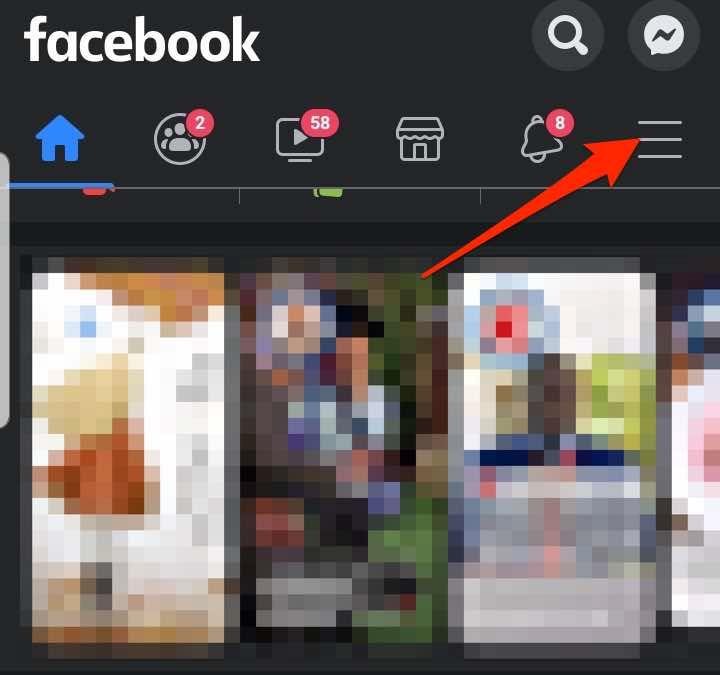
- Додирните Странице .
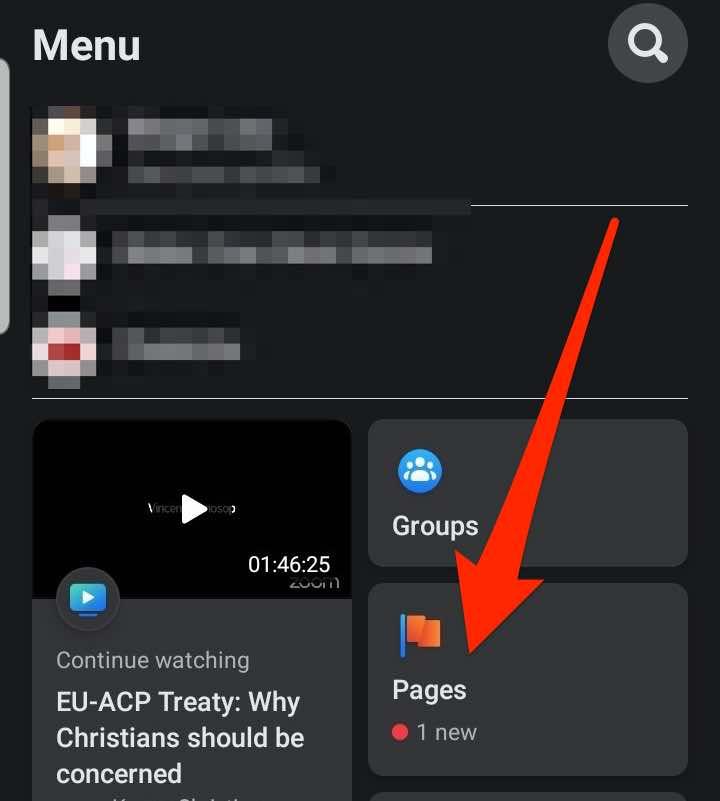
- Идите на Фацебоок страницу и пронађите објаву коју желите да закачите на врх временске линије. Додирните Још (три тачке) у горњем десном углу поста.
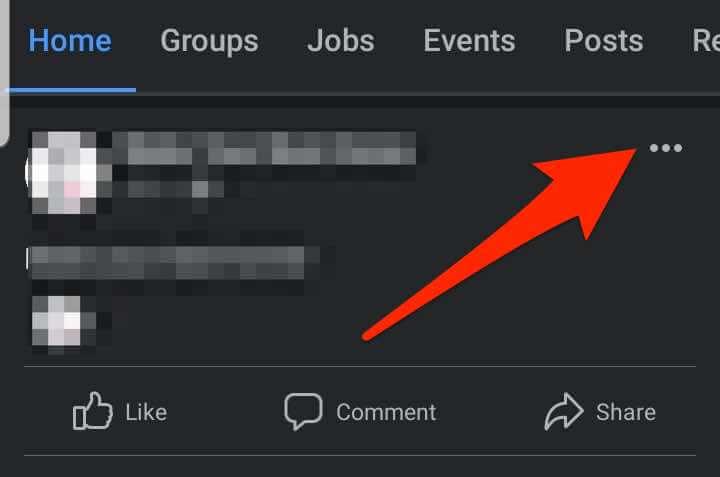
- Затим додирните Закачи на врх .
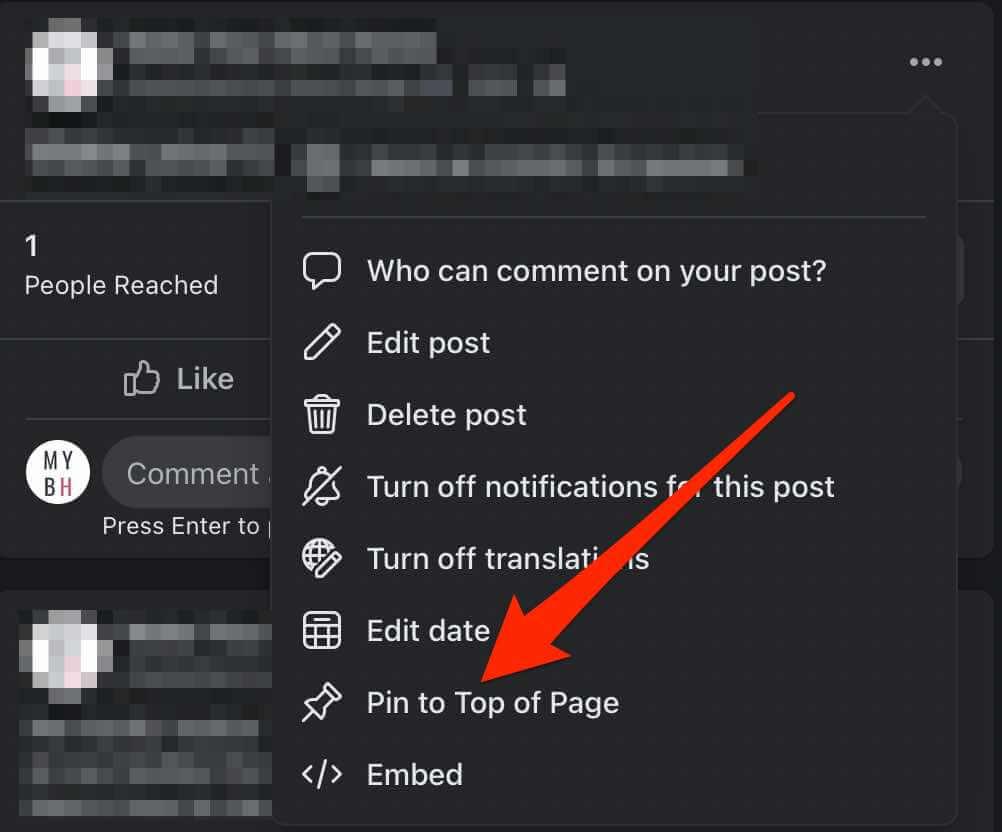
- Објава ће бити закачена на врх временске линије ваше странице, а појавиће се икона чиоде која ће пратиоцима странице показати да је то закачена објава.
- Да бисте откачили објаву, додирните Још поред објаве, а затим додирните Откачи пост .
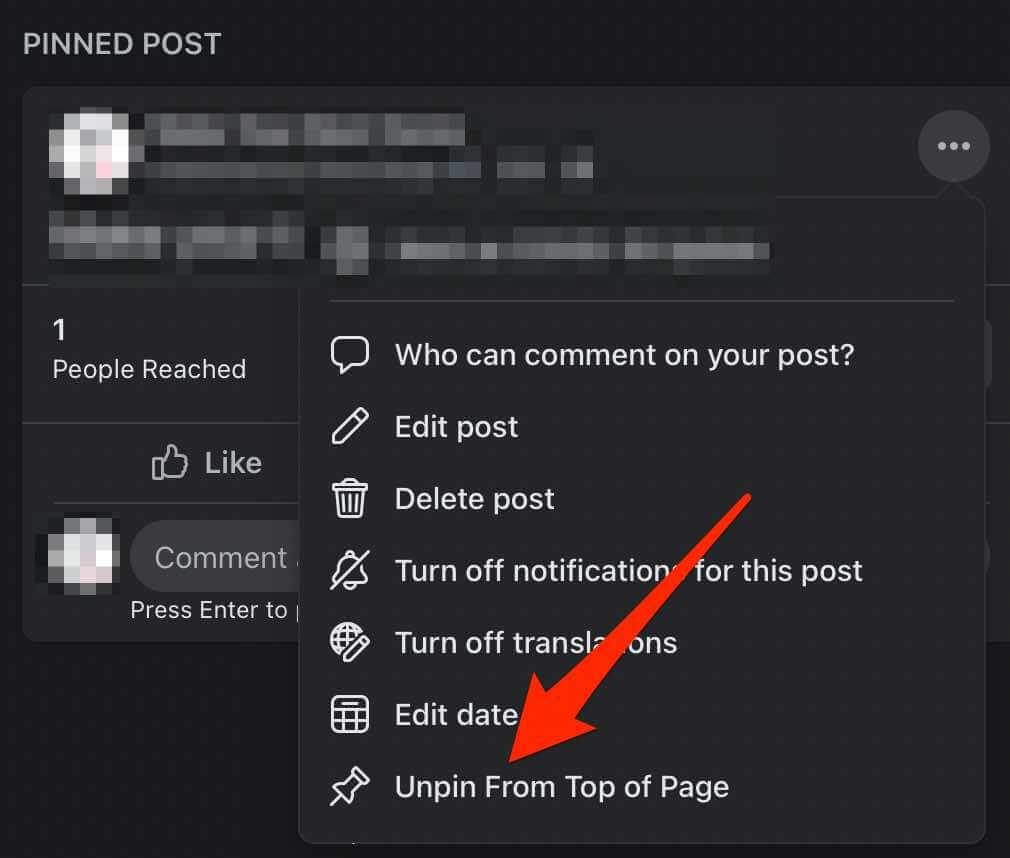
Како закачити објаву на Фејсбук групи
Ако управљате Фацебоок групом , можете да закачите објаву на врх странице групе. Међутим, у групи се то назива Најава – а не закачена објава.
Добићете различите опције у менију групних објава, али ће се објава и даље појављивати на врху ваше групе у одељку Најаве.
Напомена : Можете да закачите до 50 објава истовремено на Фацебоок групи, али препоручује се да имате једну или две да бисте избегли забуну. Поред тога, морате да будете администратор групе да бисте закачили објаву на Фејсбук групи.
Закачите објаву на Фејсбук групи на рачунару
Можете лако да закачите објаву на врх своје Фацебоок групе на рачунару или Мац-у у неколико брзих корака.
- Покрените Фацебоок из жељеног веб претраживача и изаберите Групе у левом окну на почетној страници.
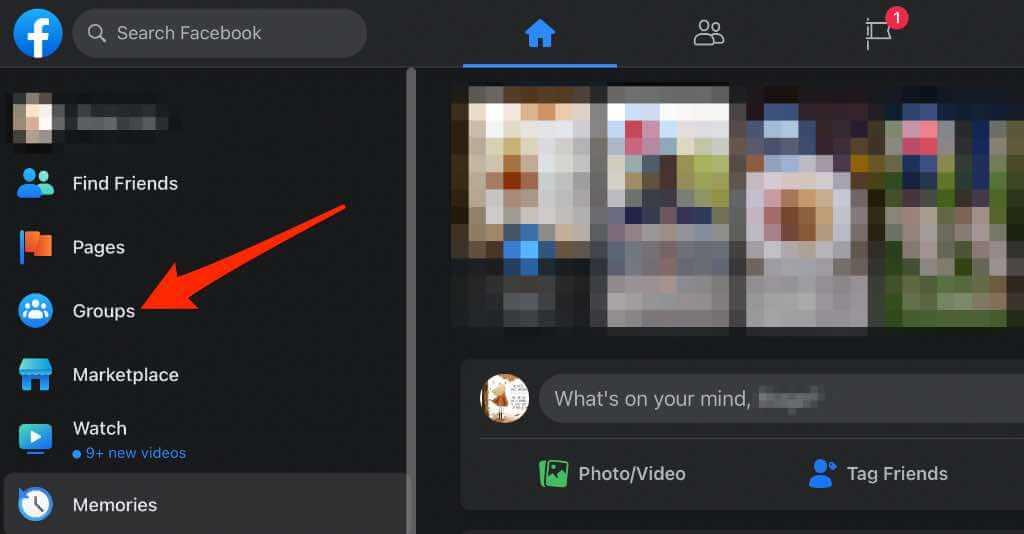
- Изаберите групу у коју желите да закачите објаву, а затим пронађите или креирајте и објавите објаву.
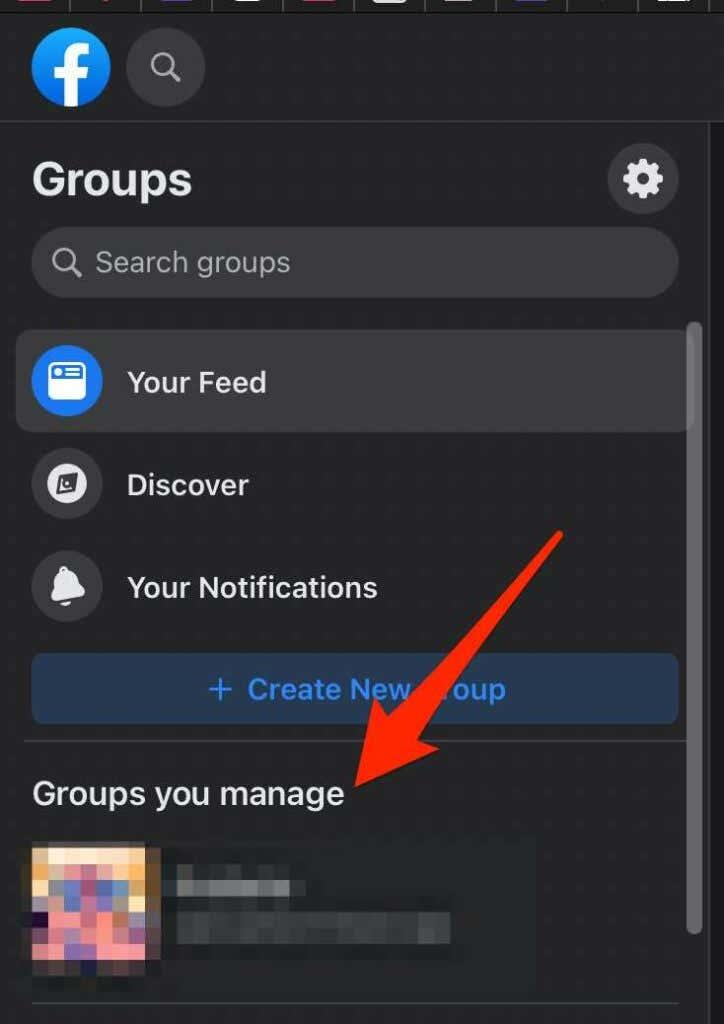
- Затим изаберите Још (три тачке) поред поста.
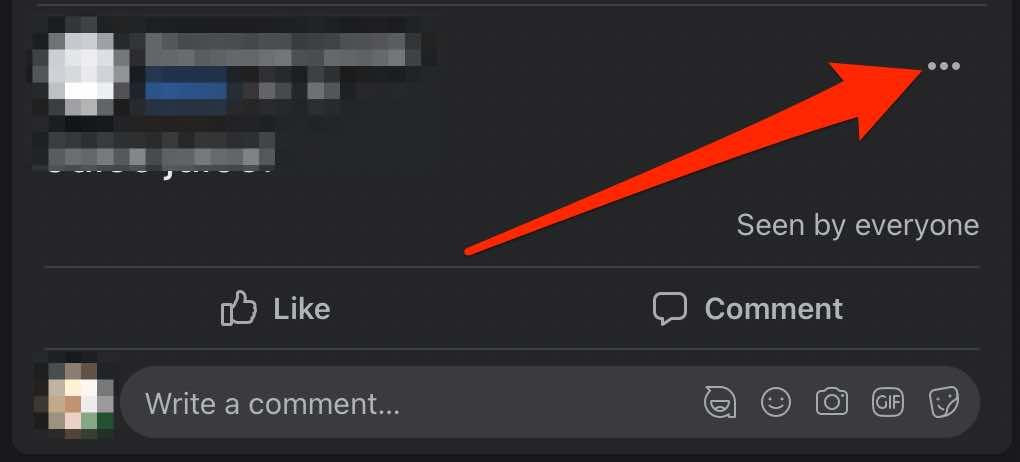
- Изаберите Означи као најаву .
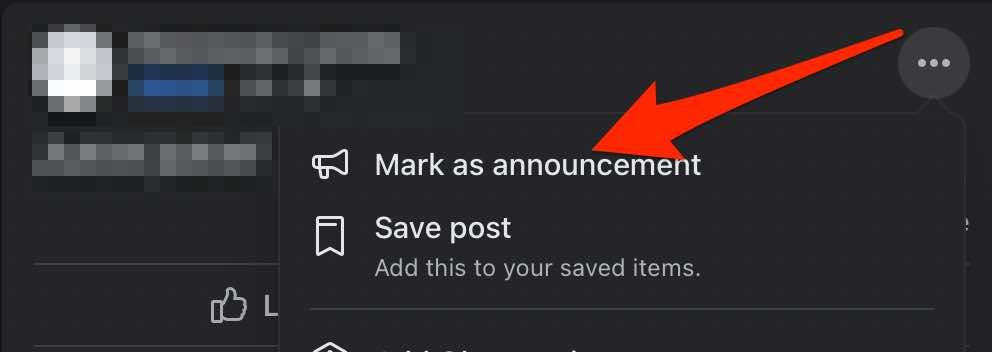
- Објава ће се појавити на врху странице групе у оквиру Најаве .
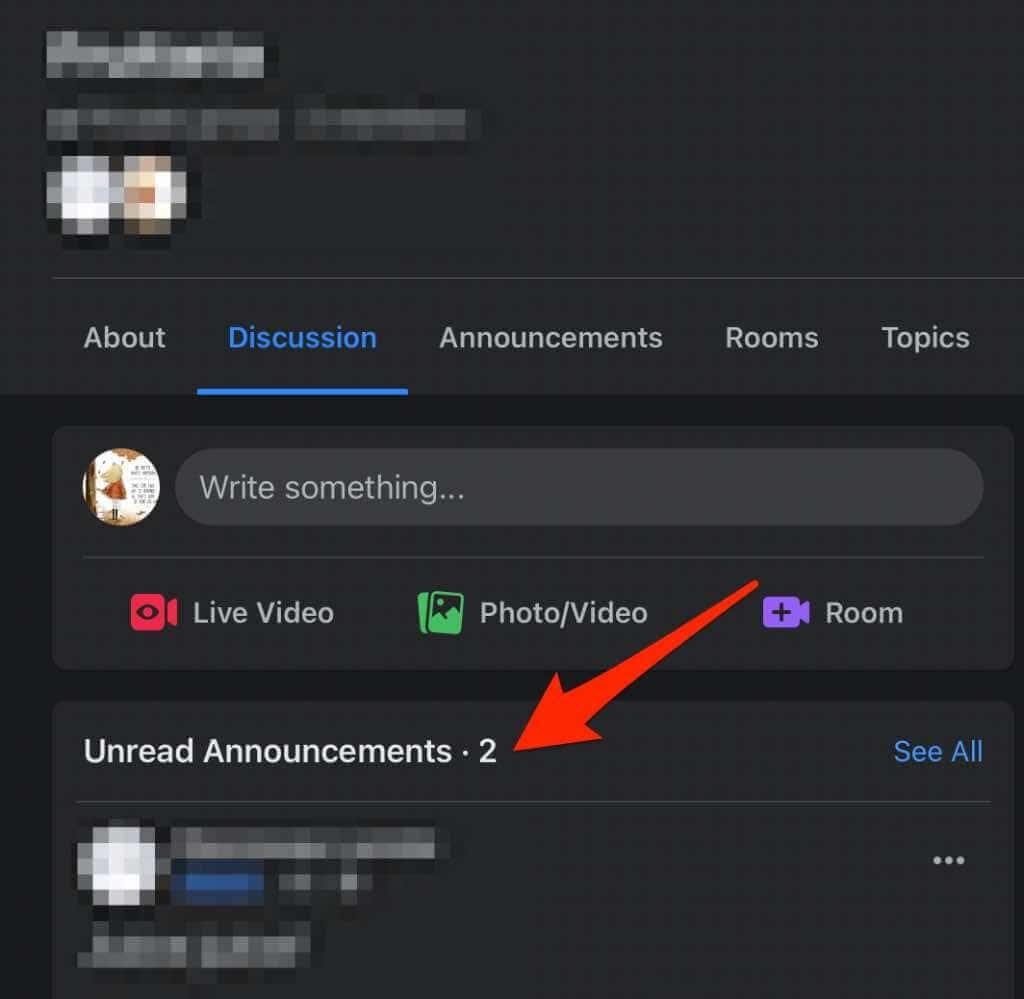
- Да бисте откачили објаву из одељка Обавештења, додирните Још поред објаве, а затим додирните Уклони обавештење .
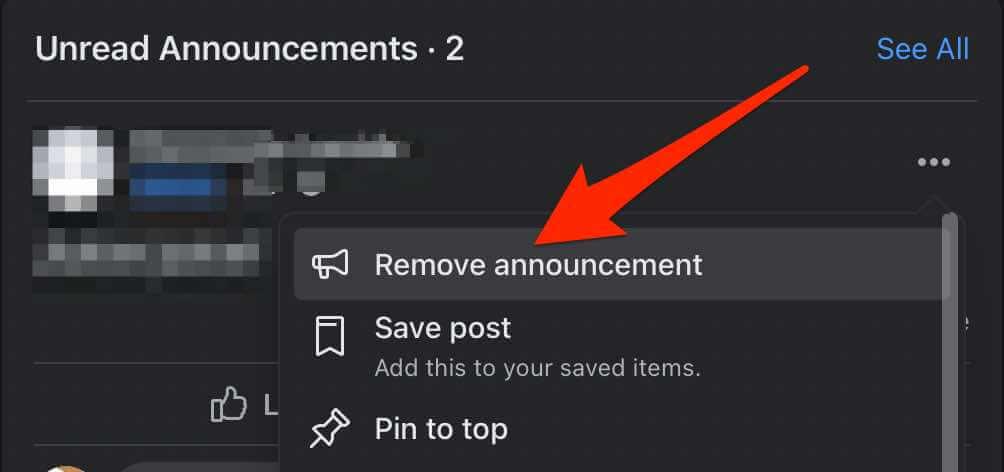
Закачите објаву на Фејсбук групи на Андроид уређају
- Покрените апликацију Фацебоок и додирните Мени .
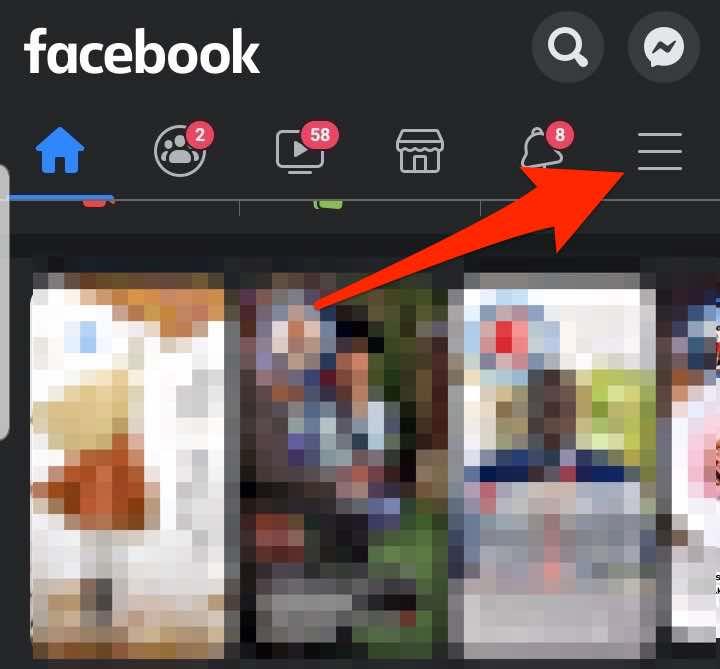
- Додирните Групе .
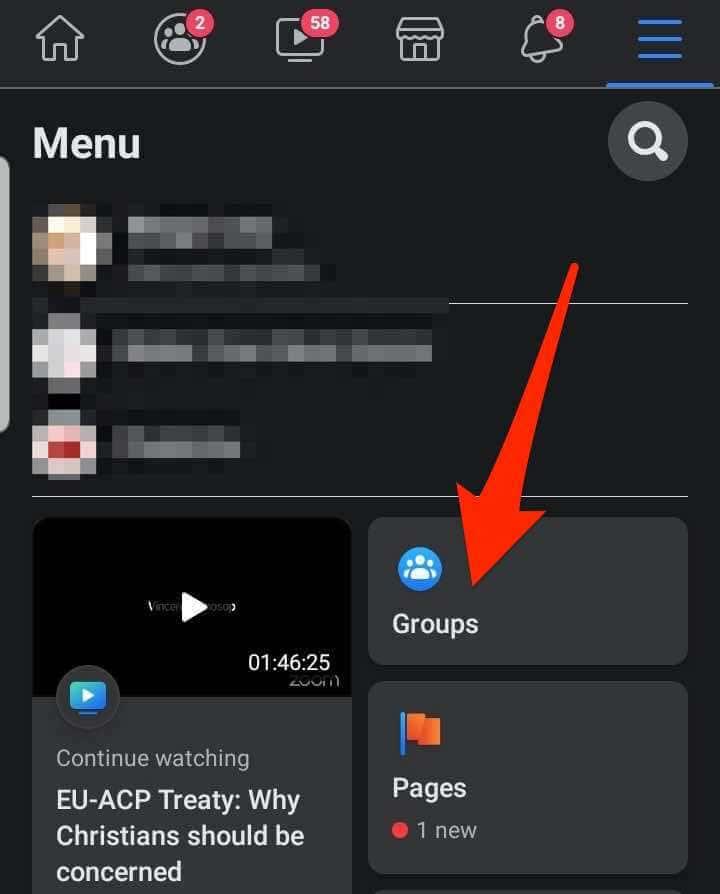
- Затим додирните Ваше групе .
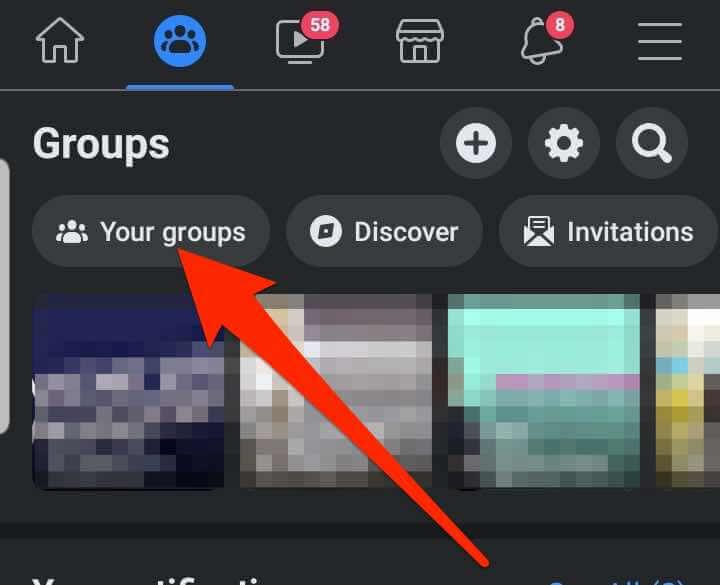
- У оквиру Групе којима управљате додирните групу у коју желите да закачите објаву.
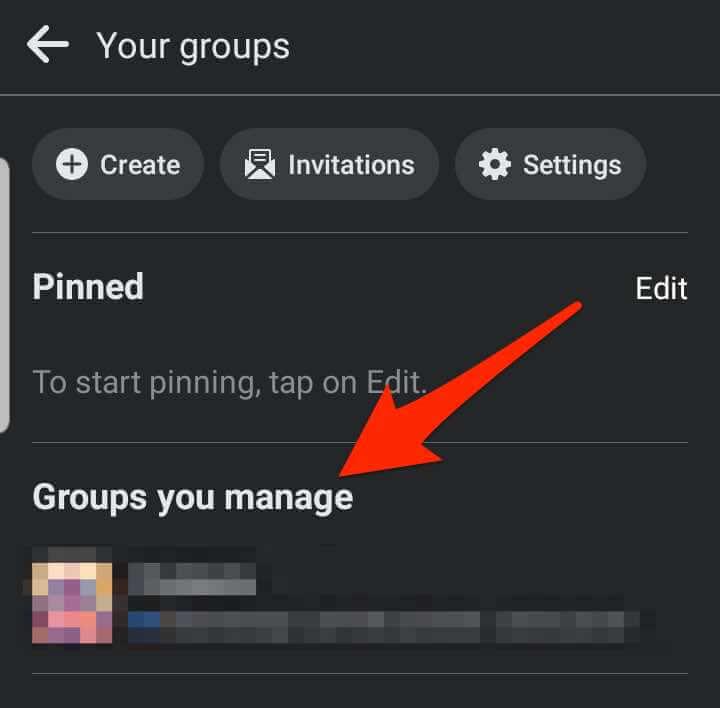
- Додирните Још (три тачке) на десној страни поста.
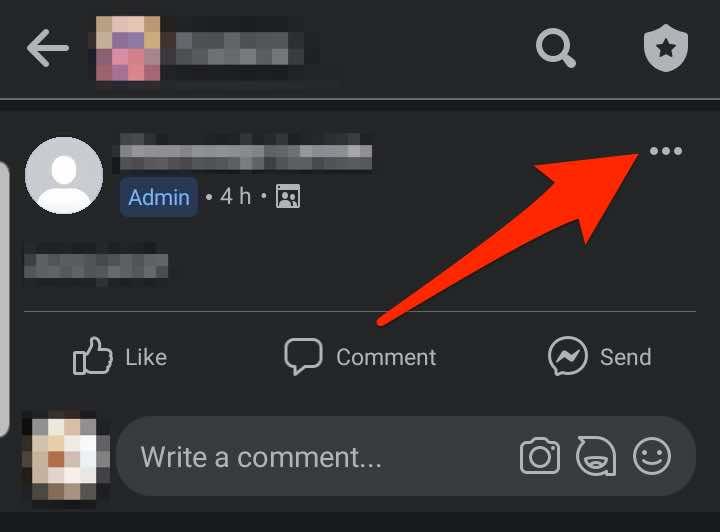
- Затим додирните Означи као обавештење .
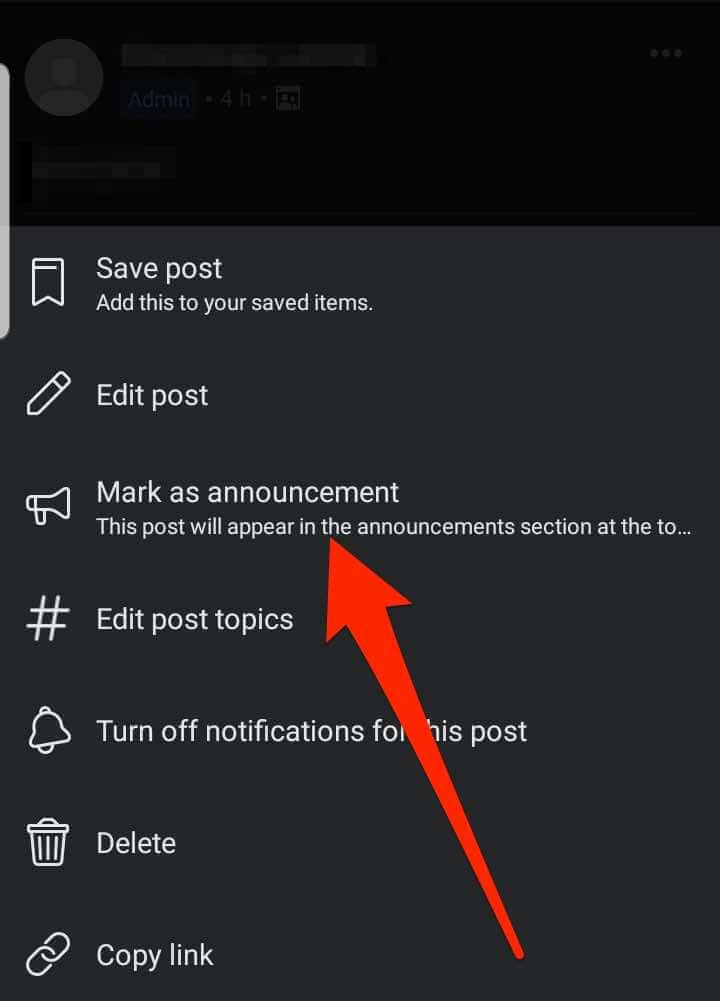
- Објава ће бити закачена на врх странице групе у одељку Најаве.
- Да бисте откачили објаву из одељка Обавештења, додирните Још поред објаве, а затим додирните Уклони обавештење .
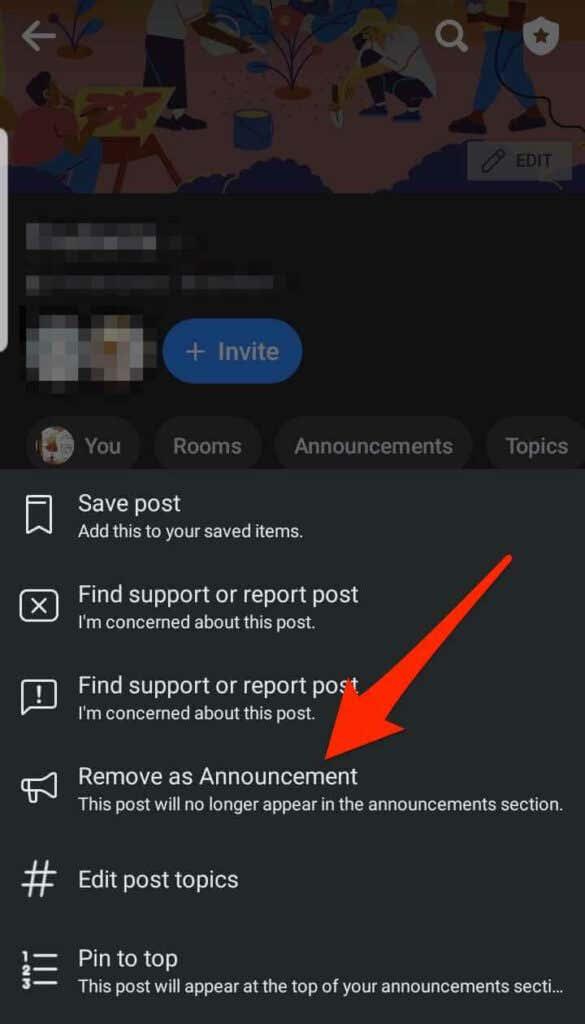
Закачите објаву на Фејсбук групи на иПхоне/иПад-у
Такође можете да закачите објаву на Фејсбук групи са свог иПхоне-а или иПад-а.
- Покрените апликацију Фацебоок и идите до групе у коју желите да закачите свој пост.
- Пронађите објаву коју желите да закачите на врх или направите и објавите нову објаву, а затим додирните Још .
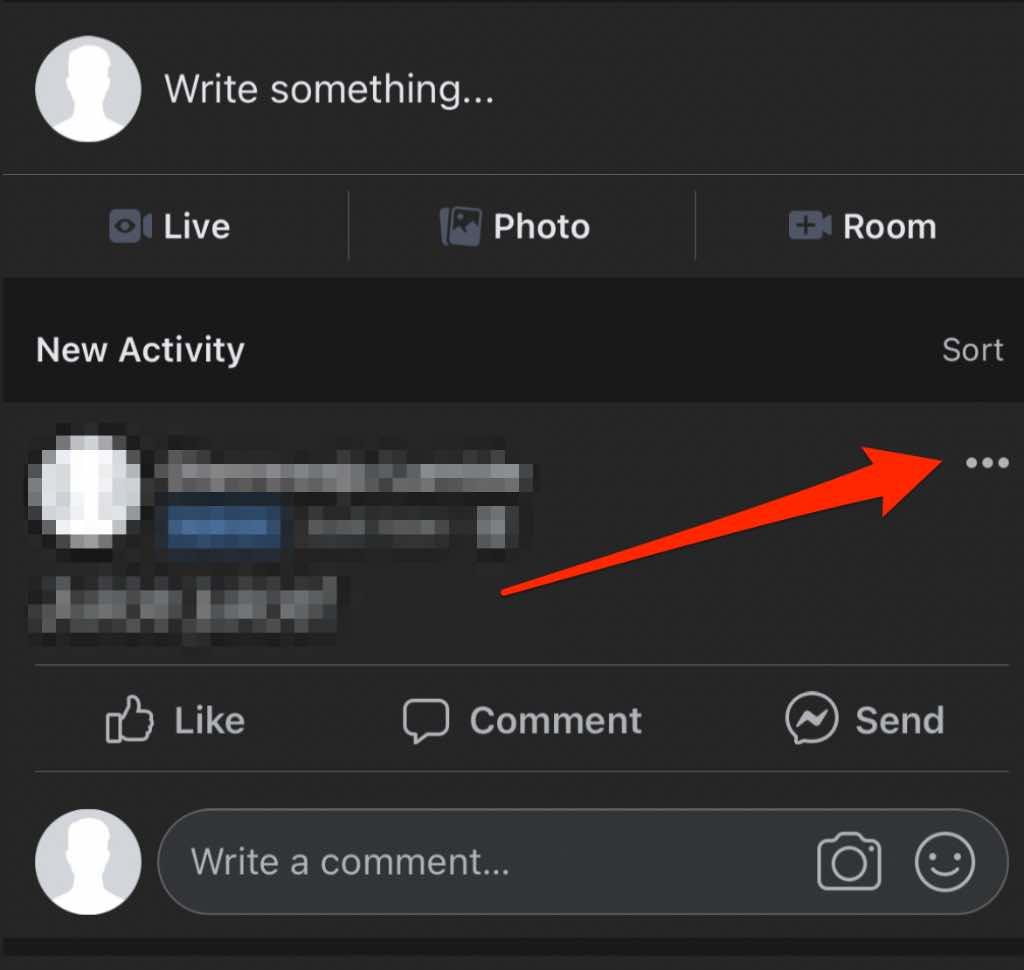
- Додирните Означи као најаву .
Напомена : Такође можете поново да додирнете Још и изаберете Закачи на врх да бисте осигурали да објава остане на врху.
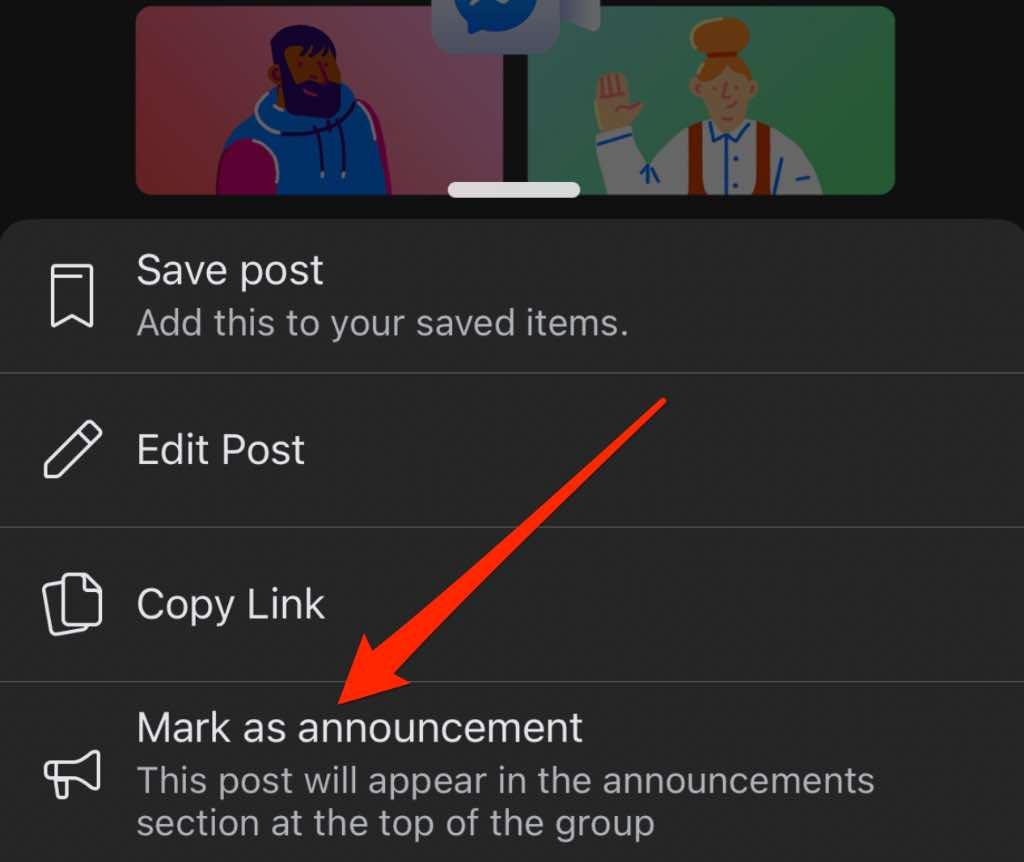
- Да бисте откачили објаву из одељка Обавештења, додирните Још поред објаве, а затим додирните Уклони обавештење .
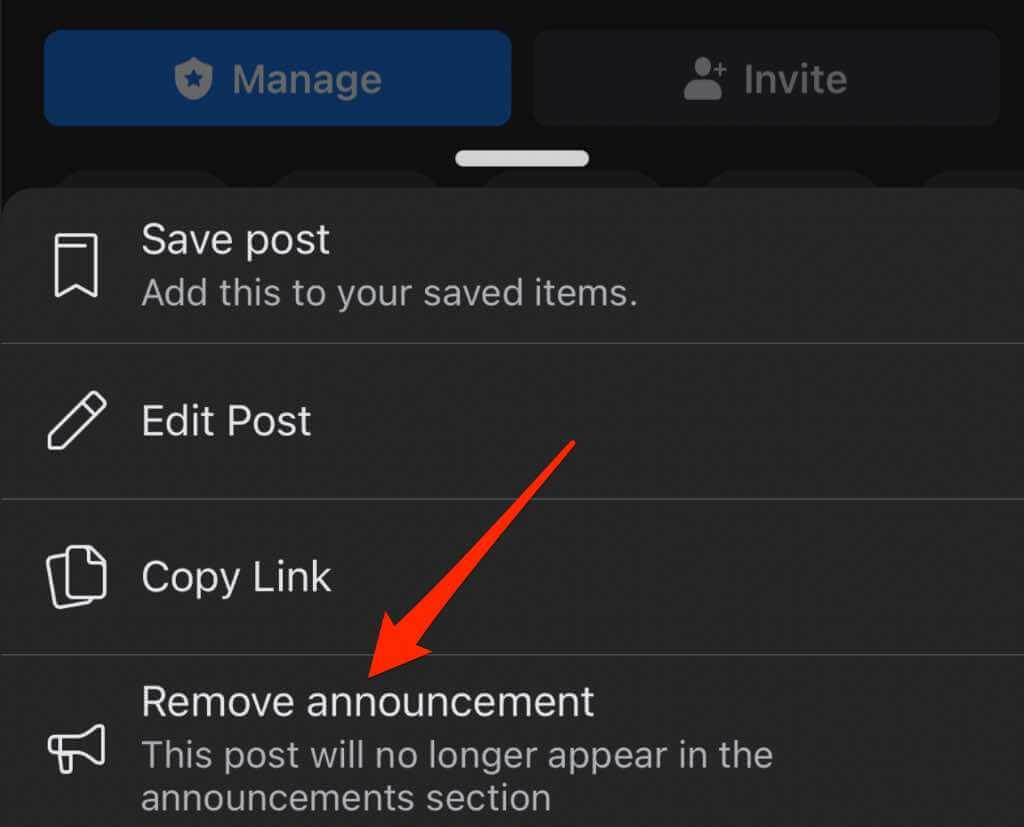
Напомена : Када откачите објаву, Фацебоок ће је уклонити са врха одељка са најавама ваше групе и вратити је на првобитну позицију.
Качење је удаљено само неколико кликова
Желите да скренете пажњу на одређену објаву на Фејсбуку? Када закачите тај пост, сваки пут ће се појавити на врху, тако да је видљив гледаоцима вашег профила, пратиоцима странице или члановима групе.
Оставите коментар и обавестите нас да ли је овај водич био од помоћи.